Sony HDR-XR106E User Manual [ru]
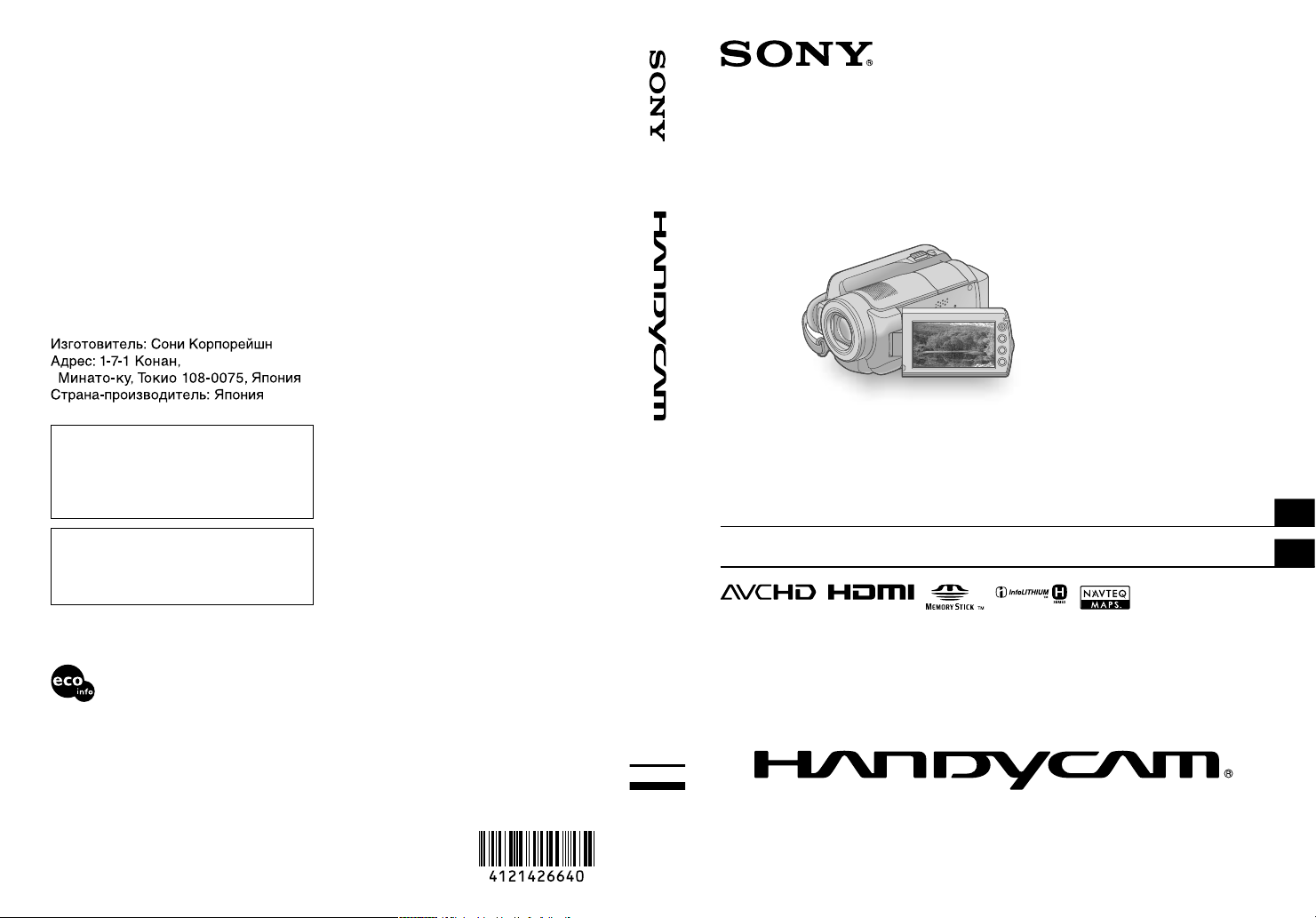
4-121-426-64(1)
Дополнительная информация по
данному изделию и ответы на часто
задаваемые вопросы могут быть
найдены на нашем Web-сайте поддержки
покупателей.
Додаткову інформацію стосовно цього
виробу та відповіді на часті запитання
можна знайти на веб-сайті Служби
підтримки споживачів компаніі Sony.
http://www.sony.net/
Hапечатано на бумаге, изготовленной
на 70% и более из бумажных отходов,
с использованием печатной краски
на основе растительного масла без
примесей ЛОC (летучиx органическиx
соединений).
Надруковано на папері з можливістб
переробки 70% чи більше, з
використанням чорнила без летких
органічних сполук, а виготовленого на
основі рослинної олії.
Printed in Japan
HDR-XR100E/XR105E/XR106E/
XR200E/XR200VE
RU/UA
Digital HD Video Camera Recorder
Руководство по эксплуатации
Посібник з експлуатації
2009 Sony Corporation
RU
UA
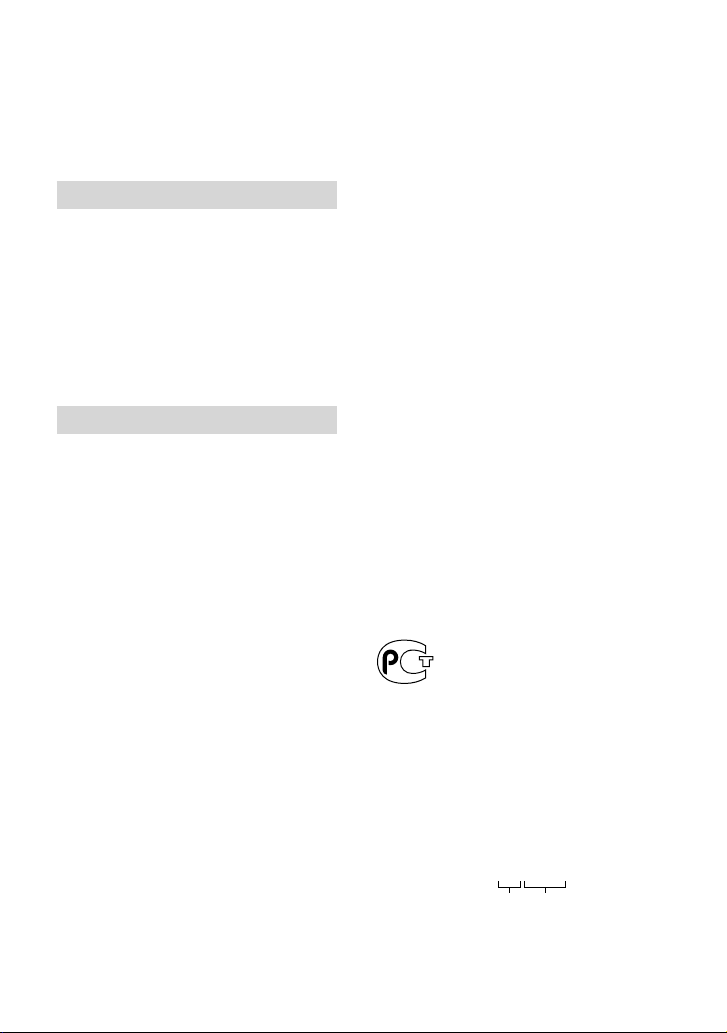
Прочтите перед началом работы
Утилизация использованных батарейных
Перед использованием устройства
внимательно прочтите данное руководство
и сохраните его для дальнейших справок.
ПРЕДУПРЕЖДЕНИЕ
Для уменьшения опасности
возгорания или поражения
электрическим током не подвергайте
аппарат воздействию дождя или влаги.
Не подвергайте аккумуляторные
батареи воздействию интенсивного
солнечного света, огня или какоголибо источника излучения.
ПРЕДУПРЕЖДЕНИЕ
Батарейный блок
Неправильное обращение с батарейным
блоком может стать причиной его
взрыва, возгорания, а также химических
ожогов. Соблюдайте следующие меры
предосторожности.
Не разбирайте блок.
Не подвергайте батарейный блок каким бы
то ни было механическим воздействиям:
ударам, падениям или попаданиям под
тяжелые предметы.
Во избежание короткого замыкания не
допускайте контакта металлических
предметов с контактами батарейного блока.
Не допускайте нагрева батарейного
блока до температуры выше 60 °C:
избегайте воздействия на него прямых
солнечных лучей, а также не оставляйте в
припаркованном на солнце автомобиле.
Запрещается сжигать блок или бросать его
в огонь.
Не следует использовать поврежденные и
протекшие литий-ионные батареи.
Для зарядки батарейного блока используйте
оригинальное зарядное устройство Sony или
другое совместимое зарядное устройство.
Храните батарейный блок в недоступном
для детей месте.
Храните батарейный блок в сухом месте.
Замену следует выполнять только на
батарейный блок того же или аналогичного
типа, рекомендованный Sony.
RU
2
блоков должна производиться надлежащим
образом в соответствии с инструкциями.
Заменяйте батарею только на батарею
указанного типа.
Несоблюдение этого требования может
привести к возгоранию или получению
телесных повреждений.
Адаптер переменного тока
Не включайте адаптер переменного
тока, когда он находится в узком месте,
например, между стеной и мебелью.
Подключайте адаптер переменного тока
в ближайшую сетевую розетку.
Немедленно отключите адаптер
переменного тока от розетки, если
возникнет какая-либо неисправность в
работе видеокамеры.
Если видеокамера подключена к
настенной розетке с помощью сетевого
адаптера, питание от сети переменнго
тока подается, даже когда камера
отключена.
Только для модели
HDR-XR100E/XR200E
Дата изготовления изделия.
Вы можете узнать дату изготовления
изделия, взглянув на обозначение “P/D:”,
которое находится на этикетке со штрих
кодом картонной коробки.
Знаки, указанные на этикетке со штрих
кодом картонной коробки.
1 2
1. Месяц изготовления
2. Год изготовления
A-0, B-1, C-2, D-3, E-4, F-5,
G-6, H-7, I-8, J-9
P/D:XX XXXX
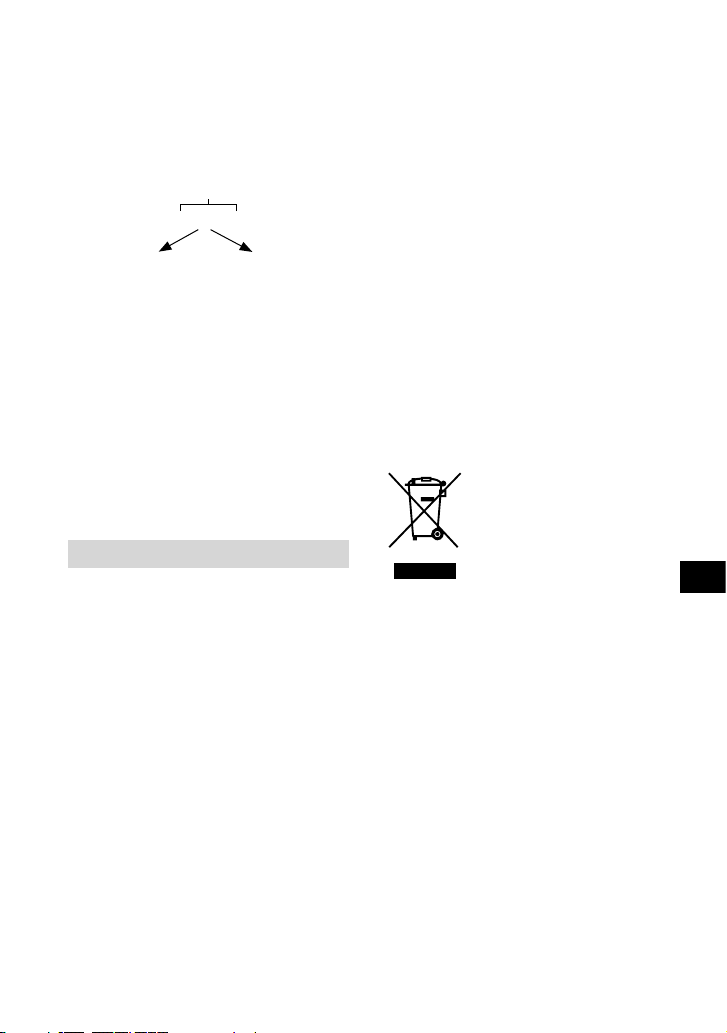
Дата изготовления литий-ионного
батарейного блока указаны на боковой
стороне или на поверхности с наклейкой.
5 буквенно-цифровых символов
XXXXX
7: 2007 г.
8: 2008 г.
9: 2009 г.
0: 2010 г.
:
:
A: Январь
B: Февраль
C: Март
D: Апрель
E: Май
F: Июнь
G:Июль
H: Август
I: Сентябрь
J: Октябрь
K: Ноябрь
L: Декабрь
ДЛЯ ПОКУПАТЕЛЕЙ В ЕВРОПЕ
Примечание для покупателей в странах,
где действуют директивы ЕС
(HDR-XR100E/XR105E/XR106E/XR200E)
Производителем данного устройства
является корпорация Sony Corporation,
1-7-1 Konan Minato-ku Tokyo, 108-0075
Japan. Уполномоченным представителем
по электромагнитной совместимости
(EMC) и безопасности изделия является
компания Sony Deutschland GmbH,
Hedelfinger Strasse 61, 70327 Stuttgart,
Germany. По вопросам обслуживания
и гарантии обращайтесь по адресам,
указанным в соответствующих
документах.
Внимание
Электромагнитные поля определенных
частот могут влиять на изображение и
звук данного аппарата.
Данное изделие прошло испытания
и соответствует ограничениям,
установленным в Директиве EMC в
отношении соединительных кабелей,
длина которых не превышает 3 метров.
Уведомление
Если статическое электричество или
электромагнитные силы приводят к
сбою в передаче данных, перезапустите
приложение или отключите и снова
подключите коммуникационный кабель
(USB и т.д.).
Утилизaция электрического и
электронного оборудования
(директива применяется в
странах Eвpоcоюзa и других
европейских странах,
где действуют системы
раздельного сбора отходов)
Дaнный знак на устройстве или его
упаковке обозначает, что данное
устройство нельзя утилизировать
вместе с прочими бытовыми отходами.
Eго следует сдать в соответствующий
приемный пункт переработки
электрического и электронного
оборудования.
Heпpaвильнaя утилизация данного
изделия может привести к потенциально
негативному влиянию на окружающую
среду и здоровье людей, поэтому для
предотвращения подобных последствий
необходимо выполнять специальные
требования по утилизации этого изделия.
RU
RU
3
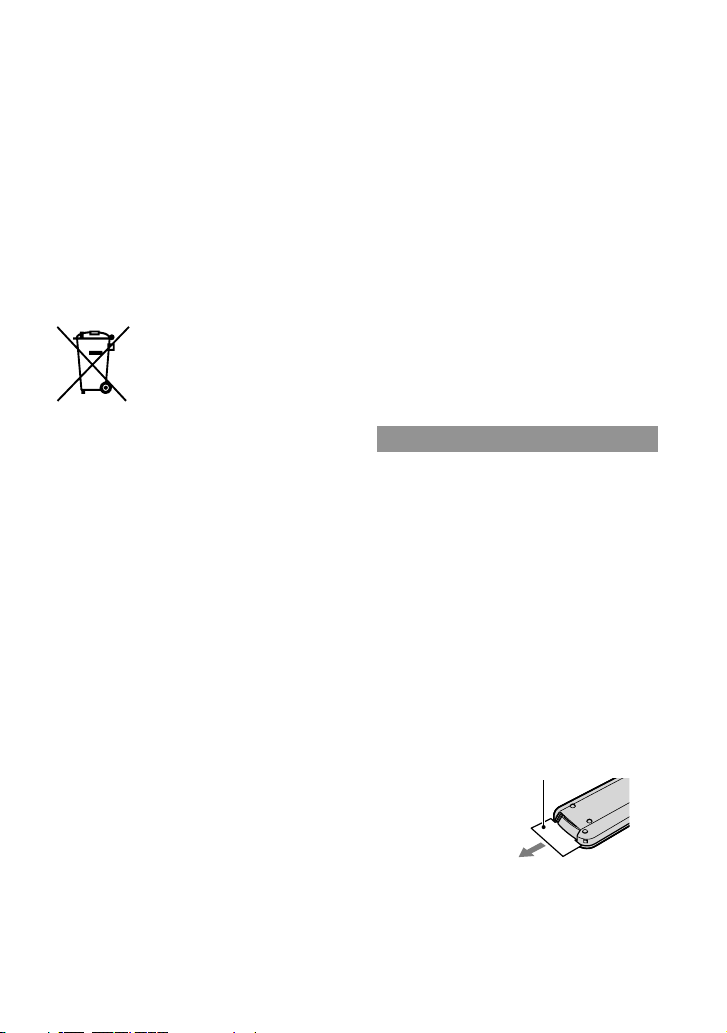
Пepepaботкa данных материалов
поможет сохранить природные ресурсы.
Для получения более подробной
информации о переработке этого
изделия обратитесь в местные органы
городского управления, службу сбора
бытовых отходов или в магазин, где
было приобретено изделие.
Применяемая принадлежность:
беспроводной пульт дистанционного
управления (HDR-XR200E/XR200VE)
Утилизация использованных
элементов питания
(применяется в странах
Евросоюза и других
европейских странах,
где действуют системы
раздельного сбора отходов)
Данный знак на элементе питания
или упаковке означает, что элемент
питания, поставляемый с устройством,
нельзя утилизировать вместе с прочими
бытовыми отходами.
Обеспечивая правильную утилизацию
использованных элементов питания,
вы предотвращаете негативное влияние
на окружающую среду и здоровье
людей, возникающее при неправильной
утилизации. Вторичная переработка
материалов, использованных при
изготовлении элементов питания,
способствует сохранению природных
ресурсов.
При работе устройств, для которых
в целях безопасности, выполнения
каких-либо действий или сохранения
имеющихся в памяти устройств данных
необходима подача постоянного
питания от встроенного элемента
питания, замену такого элемента
питания следует производить только в
специализированных сервисных центрах.
Для правильной утилизации
использованных элементов питания,
после истечения срока службы, сдавайте
их в соответствующий пункт по
сбору электронного и электрического
оборудования.
RU
4
Об использовании прочих элементов
питания, пожалуйста, узнайте в
разделе, в котором даны инструкции
по извлечению элементов питания
из устройства, соблюдая меры
безопасности. Сдавайте использованные
элементы питания в соответствующие
пункты по сбору и переработке
использованных элементов питания.
Для получения более подробной
информации о вторичной переработке
данного изделия или использованного
элемента питания, пожалуйста,
обратитесь в местные органы городского
управления, службу сбора бытовых
отходов или в магазин, где было
приобретено изделие.
Комплектация
Числа в ( ) обозначают количество
принадлежностей.
Адаптер переменного тока (1)
Кабель питания (1)
Компонентный A/V-кабель (1)
A/V соединительный кабель (1)
USB кабель (1)
Беспроводной пульт дистанционного
управления (1)
(только для HDR-XR200E/XR200VE)
Литиевая батарея типа “таблетка”
устанавливается на заводе-изготовителе.
Перед использованием Беспроводной
пульт дистанционного управления удалите
изолирующую полоску.
Изолирующая полоска
Аккумуляторный батарейный блок
NP-FH60 (1)
CD-ROM “Handycam Application
Software” (1)
“PMB” (программное обеспечение,
включая “Руководство по PMB”)
“Руководство по Handycam” (PDF)
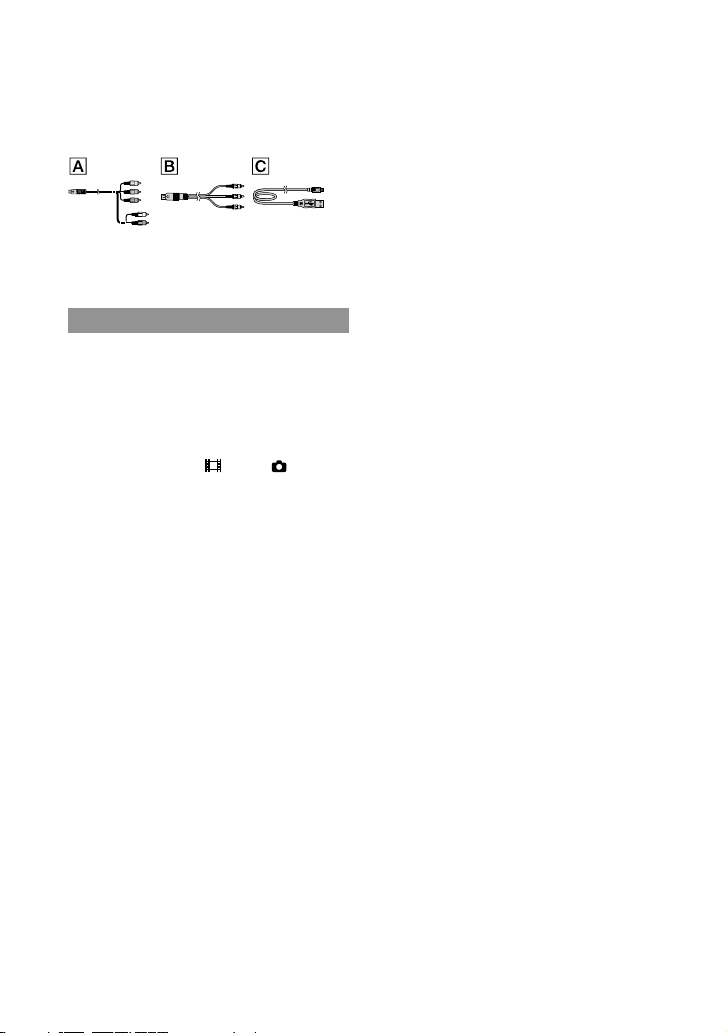
“Руководство по эксплуатации”
(данное руководство) (1)
См. стр. 43 для информации о “Memory
Stick”, которые вы можете использовать с
вашей камерой.
Замечания по эксплуатации
Использование видеокамеры
Видеокамера не имеет защиты от попадания
пыли, капель или воды. См. “Меры
предосторожности” (стр. 55).
Не выполняйте приведенных ниже
действий, когда светятся или мигают
индикаторы режима (Видео)/ (Фото)
(стр. 12) или индикаторы ACCESS (стр. 10)
и индикатор доступа (стр. 43). Это может
привести к повреждению носителя записи,
потере записанных изображений или
другим неисправностям.
извлечение “Memory Stick PRO Duo”
отсоединение батарейного блока или
адаптера переменного тока от видеокамеры
Избегайте ударов или вибрации
видеокамеры. Камера может не выполнить
запись или воспроизведение видео и
фотографий.
Не используйте видеокамеру в местах с
очень громким звуком. Камера может не
выполнить запись или воспроизведение
видео и фотографий.
При подключении видеокамеры к другому
устройству с помощью соединительных
кабелей убедитесь в правильности
подключения штекерного разъема. Вставка
разъема в гнездо с усилием может привести
к повреждению гнезда и неполадкам в
работе видеокамеры.
Не закрывайте экран ЖКД, когда
видеокамера подключена к другому
устройству при помощи USB кабель .
Записанные вами изображения могут быть
утрачены.
Даже если видеокамера выключена, функция
GPS будет работать, пока переключатель
GPS будет находиться в положении
ВКЛ. Убедитесь, что переключатель GPS
установлен в положение ВЫКЛ при взлете и
посадке самолета (HDR-XR200VE).
Для защиты внутреннего жесткого диска от
ударов в результате падения видеокамера
имеет датчик падения. В случае падения,
а также в условиях нулевой гравитации
шум блокировки при включении функции
защиты видеокамеры также может
записываться. Если датчик падения будет
постоянно распознавать падение, запись/
воспроизведение могут быть остановлены.
Когда температура видеокамеры повышается
или понижается слишком сильно, возможно,
вы не сможете выполнить запись или
воспроизведение на видеокамере, поскольку
в таких ситуациях активизируются функции
защиты видеокамеры. В этом случае на
экране ЖКД появится соответствующее
сообщение (стр. 53).
Не включайте видеокамеру в условиях
пониженного давления, на высоте более
5000 метров . Это может привести к
повреждению жесткого диска видеокамеры.
При длительной повторной записи/
удалении изображений на носителе записи
возникает фрагментация данных. Это
исключает возможность сохранения и
записи изображений. В этом случае сначала
сохраните изображения на внешний
носитель, а затем выполните команду
[ФОРМАТ.НОСИТ.] (стр. 41).
Экран ЖКД изготовлен с применением
высокоточной технологии, что обеспечивает
эффективное использование более 99,99 %
пикселей. Однако на экране ЖКД могут
постоянно отображаться мелкие черные
и/или яркие точки (белого, красного,
синего или зеленого цвета). Появление этих
точек является нормальным следствием
производственного процесса и никак не
влияет на качество записи.
RU
5

О записи
Перед началом записи проверьте работу
функции записи, чтобы убедиться в том,
что изображение и звук записываются
нормально.
Компенсация за содержание записанных
материалов не выплачивается, даже если
запись или воспроизведение невозможны
по причине неисправности видеокамеры,
носителя записи и т. п.
Системы цветного телевидения различаются
в зависимости от страны/региона.
Для просмотра записей на телевизоре
необходимо использовать телевизор,
поддерживающий систему PAL.
Телевизионные программы, кинофильмы,
видеокассеты и другие материалы могут
быть защищены авторским правом.
Несанкционированная запись таких
материалов может противоречить законам
об авторском праве.
Во избежание потери данных изображений
регулярно сохраняйте все записанные
изображения на внешнем носителе.
Рекомендуется сохранять данные
изображений на диске, например, на диске
DVD-R, используя для этого компьютер.
Вы также можете сохранить данные
изображений с помощью видеомагнитофона
или рекордера DVD/HDD.
О воспроизведении изображений,
записанных на других устройствах
Данная видеокамера совместима с форматом
MPEG-4 AVC/H.264 High Profile для записи
изображения высокой четкости (HD).
Поэтому вы не сможете воспроизвести
изображения, записанные на видеокамере
с качеством высокой четкости (HD), на
следующих устройствах:
Другие устройства, совместимые с
форматом AVCHD, но не совместимые с
форматом High Profile.
Устройства, не совместимые с форматом
AVCHD.
Диски, записанные с качеством
изображения высокой четкости (HD)
Эта видеокамера записывает
изображения высокой четкости в формате
AVCHD. Носитель DVD, содержащий
видеоматериалы в формате AVCHD, не
должен использоваться на плейерах или
рекордерах на базе DVD, так как DVD
плейер/рекордер может не вытолкнуть
носитель и может удалить его содержание
без предупреждения. НосительDVD,
содержащий видеоматериалы в формате
AVCHD, может воспроизводиться на
совместимом Blu-ray Disc плейере/
рекордере или другом совместимом
устройстве.
О настройках языка
Экранные дисплеи с сообщениями на языке
той или иной страны используются для
иллюстрации процедур использования
видеокамеры. При необходимости перед
использованием видеокамеры измените
язык экранных сообщений (стр. 13).
О данном руководстве
Изображения экрана ЖКД, используемые
в данном руководстве для иллюстраций,
сфотографированы с использованием
цифровой фотокамеры и поэтому могут
несколько отличаться от реальных
изображений на экране ЖКД.
В данном Руководстве по эксплуатации
жесткий диск видеокамеры и “Memory Stick
PRO Duo” называются “носителями записи”.
В данном руководстве по эксплуатации
карта памяти “Memory Stick PRO Duo” и
“Memory Stick PRO-HG Duo” называются
как “Memory Stick PRO Duo”.
Вы найдете “Руководство по Handycam”
(PDF) на прилагаемом CD-ROM (стр. 51).
Моментальные снимки экрана сделаны в
Windows Vista. Экраны могут различаться
в зависимости от операционной системы
компьютера.
RU
6
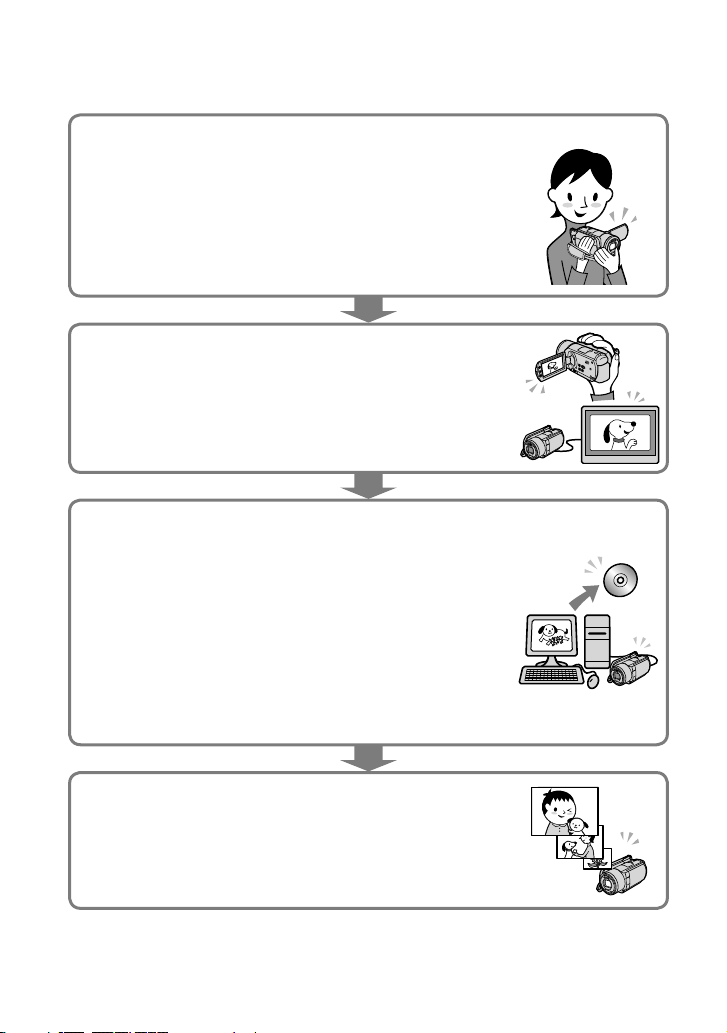
Последовательность операций
Запись видео и фотографий (стр. 14)
При настройках по умолчанию видео записывается с качеством
высокой четкости (HD) на встроенный жесткий диск.
При настройке по умолчанию фотографии записываются на
встроенный жесткий диск.
Вы можете изменить выбранный носитель записи и качество
изображения видео (стр. 42, 47).
Воспроизведение видео и фотографий (стр. 19)
Воспроизведение видео и фотографий на вашей
видеокамере (стр. 19)
Воспроизведение видео и фотографий на экране
подключенного телевизора (стр. 22)
Сохранение видео и фотографий на диске
Сохранение видео и фотографий на компьютере (стр. 24)
Вы можете создать диск с изображениями высокой
четкости (HD) или с качеством изображений стандартной
четкости (SD) на базе видеоизображений высокой четкости
(HD), импортированных на компьютер. См. стр. 29 для
характеристик каждого типа диска.
Создание диска с использованием устройства записи
или рекордера DVD (стр. 37)
Удаление видео и фотографий (стр. 41)
Вы можете освободить пространство на встроенном
жестком диске для записи, удалив видео и фотографии,
сохраненные на другом носителе.
RU
7
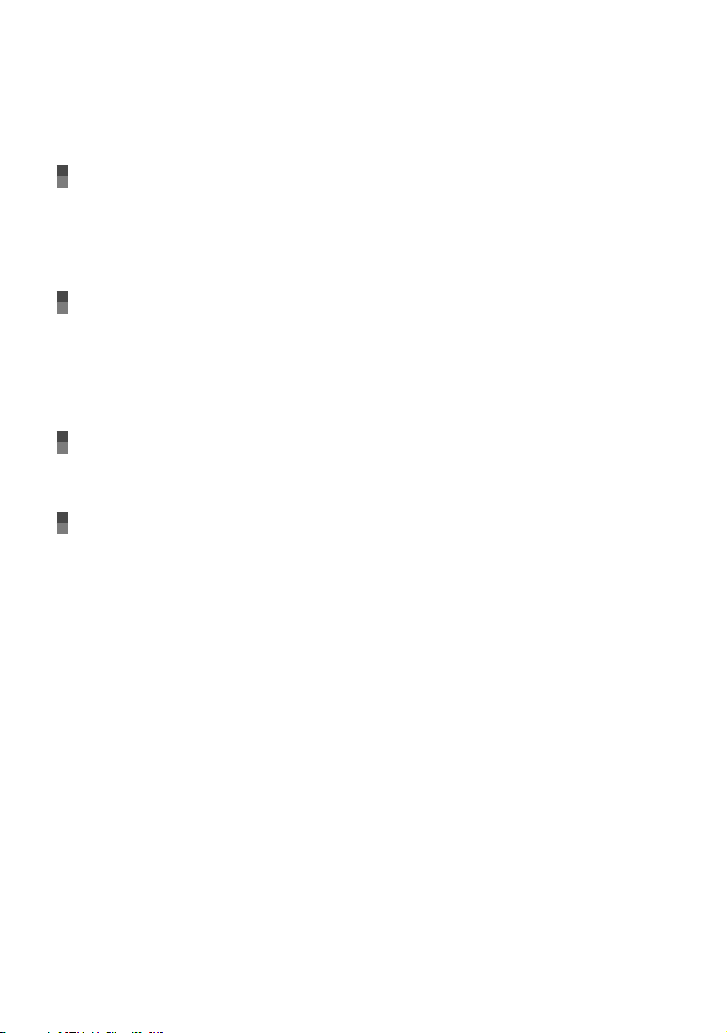
Содержание
Прочтите перед началом работы . . . . . . .. .. .. .. .. . .. .. . .. .. .. . .. .. . .. .. .. . .. .. . .. .. .. . .. .. . .. .. 2
Последовательность операций . .. .. . .. .. . .. .. .. . .. .. . .. .. .. . .. .. . .. .. .. . .. .. . .. .. .. . .. .. . .. .. . 7
Начало работы
Действие 1: Зарядка батарейного блока. . . . . . .. .. .. .. .. . .. .. .. . .. .. . .. .. .. . .. .. . .. .. .. . .. . 10
Зарядка батарейного блока за рубежом .. .. .. . .. .. . .. .. .. . .. .. . .. .. .. . .. .. . .. .. .. 11
Действие 2: включение питания и установка даты и времени . . . . . .. .. .. .. .. . .. .. . .. 12
Выбор языка интерфейса . . . . . .. .. .. .. . .. .. .. . .. .. . .. .. .. . .. .. . .. .. .. . .. .. . .. .. .. . .. .. 13
Запись
Запись . . . . . . .. .. .. .. . .. .. .. . .. .. . .. .. .. . .. .. . .. .. .. . .. .. . .. .. .. . .. .. . .. .. .. . .. .. . .. .. .. . .. .. . .. .. .. . . 14
Простота записи и воспроизведения видео и фотографий
(использованиеEasy Handycam) .. . .. .. . .. .. .. . .. .. . .. .. .. . .. .. . .. .. .. . .. .. . .. .. .. . .. 18
Получение информации о местоположении записи с использованием
GPS (HDR-XR200VE) . . .. . .. .. . .. .. . .. .. .. . .. .. . .. .. .. . .. .. . .. .. .. . .. .. . .. .. .. . .. .. . .. .. .. . 18
Воспроизведение
Воспроизведение на видеокамере . . . . . .. .. .. .. .. . .. .. .. . .. .. . .. .. .. . .. .. . .. .. .. . .. .. . .. .. . 19
Просмотр изображений на экране телевизора .. .. . .. .. .. . .. .. . .. .. .. . .. .. . .. .. .. . .. .. . . 22
Сохранение видео и фотографий на компьютере
Подготовка компьютера
Использование Macintosh. .. . .. .. . .. .. . .. .. .. . .. .. . .. .. .. . .. .. . .. .. .. . .. .. . .. .. .. . .. .. 25
Выбор способа создания диска (компьютер) .. .. .. .. .. . .. .. . .. .. .. . .. .. . .. .. .. . .. .. . .. .. . 28
Создание диска одним прикосновением (One Touch Disc Burn) . . .. .. .. . .. .. . .. .. .. . 30
Импорт видео и фотографий на компьютер (Easy PC Back-up) . .. .. .. .. . .. .. . .. .. .. . . 31
Изменение дисковода или папки назначения для видео и
фотографий .. .. . .. .. . .. .. .. . .. .. . .. .. .. . .. .. . .. .. .. . .. .. . .. .. .. . .. .. . .. .. .. . .. .. . .. .. .. . .. 32
Запуск PMB (Picture Motion Browser) .. .. .. .. . .. .. .. . .. .. . .. .. .. . .. .. . .. .. .. . .. .. . .. .. .. . .. .. . .. .. .. . .. 32
Создание диска с изображениями высокой четкости (HD) . . .. .. . .. .. . .. .. .. . .. .. . .. . 33
Воспроизведение диска с изображениями высокой четкости (HD) на
компьютере . . .. . .. .. . .. .. .. . .. .. . .. .. .. . .. .. . .. .. .. . .. .. . .. .. .. . .. .. . .. .. .. . .. .. . .. .. .. . .. 34
Создание диска Blu-ray . .. . .. . .. .. .. . .. .. . .. .. .. . .. .. . .. .. .. . .. .. . .. .. .. . .. .. . .. .. .. . .. . 34
Создание диска со стандартным качеством изображения (SD), который может
воспроизводиться на обычных DVD-плейерах .. .. .. . .. .. . .. .. .. . .. .. . .. .. .. . .. .. . .. .. .. 35
Копирование диска .. . .. . .. .. .. . .. .. . .. .. .. . .. .. . .. .. .. . .. .. . .. .. .. . .. .. . .. .. .. . .. .. . .. . 36
Редактирование видео .. .. .. .. .. . .. .. . .. .. .. . .. .. . .. .. .. . .. .. . .. .. .. . .. .. . .. .. .. . .. .. . . 36
Захват фотографий из видео . . . . .. .. .. .. .. . .. .. .. . .. .. . .. .. .. . .. .. . .. .. .. . .. .. . .. .. .. 36
(Windows) . .. .. . .. .. .. . .. .. . .. .. .. . .. .. . .. .. .. . .. .. . .. .. .. . .. .. . .. .. 24
RU
8
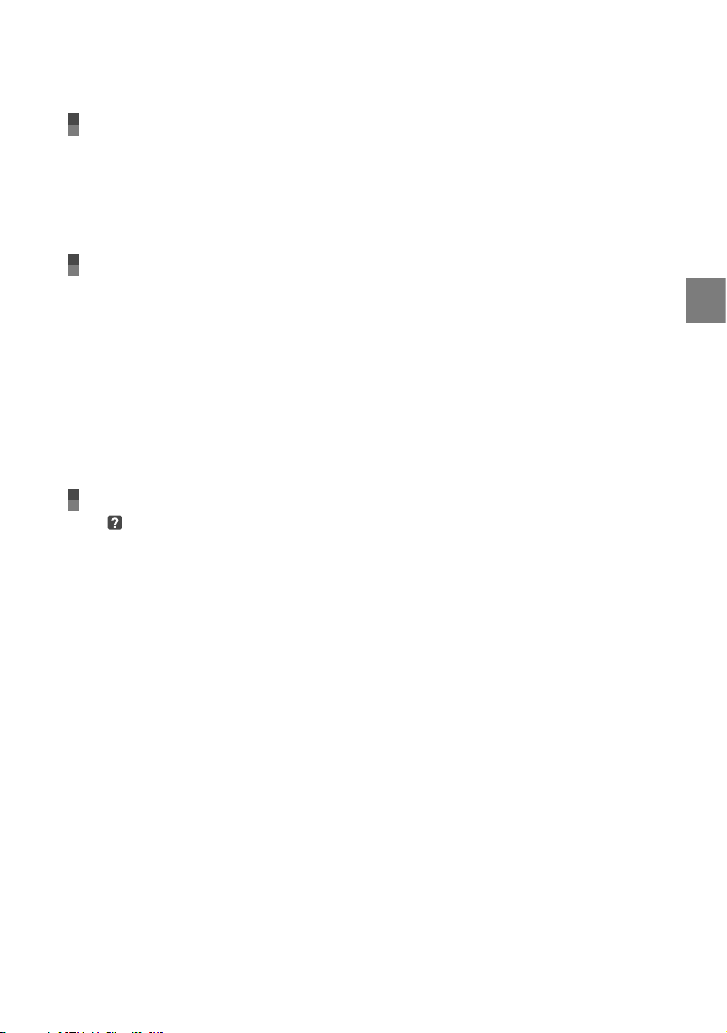
Сохранение изображений с устройством записи, рекордером DVD
Выбор способа создания диска (устройство записи/рекордер DVD) . . . . . . . .. .. .. . 37
Создание диска с изображениями высокой четкости (HD) с DVD-рекордером
и т. п. (USB подключение) .. .. .. .. .. . .. .. .. . .. .. . .. .. .. . .. .. . .. .. .. . .. .. . .. .. .. . .. .. . .. .. .. . .. .. 38
Создание диска со стандартным качеством изображения (SD) на рекордере
и т. п. (A/V соединительный кабель) . . . . .. .. .. .. .. . .. .. .. . .. .. . .. .. .. . .. .. . .. .. .. . .. .. . .. .. .. 39
Правильное использование вашей видеокамеры
Удаление видео и фотоизображений . .. . .. .. . .. .. .. . .. .. . .. .. .. . .. .. . .. .. .. . .. .. . .. .. .. . .. . 41
Настройки в соответствии с условиями съемки . .. .. .. .. .. . .. .. .. . .. .. . .. .. .. . .. .. . .. .. . 42
Изменение носителя записи . . .. . .. .. .. . .. .. . .. .. .. . .. .. . .. .. .. . .. .. . .. .. .. . .. .. . .. .. .. . .. .. . . 42
Проверка параметров носителя записи . . .. . .. .. .. . .. .. . .. .. .. . .. .. . .. .. .. . .. .. . . 43
Перезапись или копирование видео и фотоизображений со встроенного
жесткого диска на “Memory Stick PRO Duo” . . . .. .. .. .. . .. .. .. . .. .. . .. .. .. . .. .. . .. . 44
Индивидуальная настройка видеокамеры при помощи меню .. . .. .. . .. .. . .. .. .. . .. 44
Использование функции HELP . .. .. . .. .. .. . .. .. . .. .. .. . .. .. . .. .. .. . .. .. . .. .. .. . .. .. . . 45
Получение подробной информации из “Руководство по Handycam” .. .. . .. .. . .. .. 51
Дополнительная информация
Устранение неполадок . .. .. .. .. . .. .. .. . .. .. . .. .. .. . .. .. . .. .. .. . .. .. . .. .. .. . .. .. . .. .. .. . .. .. . 52
Меры предосторожности. . . . . . .. .. .. .. .. . .. .. .. . .. .. . .. .. .. . .. .. . .. .. .. . .. .. . .. .. .. . .. .. . .. .. . 55
Технические характеристики . . .. .. .. . .. .. . .. .. .. . .. .. . .. .. .. . .. .. . .. .. .. . .. .. . .. .. .. . .. .. . .. . 58
Индикаторы экрана . . .. .. .. .. . .. .. .. . .. .. . .. .. .. . .. .. . .. .. .. . .. .. . .. .. .. . .. .. . .. .. .. . .. .. . .. .. .. 62
Детали и органы управления . . .. .. . .. .. .. . .. .. . .. .. .. . .. .. . .. .. .. . .. .. . .. .. .. . .. .. . .. .. .. . .. . 64
Алфавитный указатель . .. . .. .. . .. .. . .. .. .. . .. .. . .. .. .. . .. .. . .. .. .. . .. .. . .. .. .. . .. .. . .. .. .. . .. .. 66
Содержание
RU
9
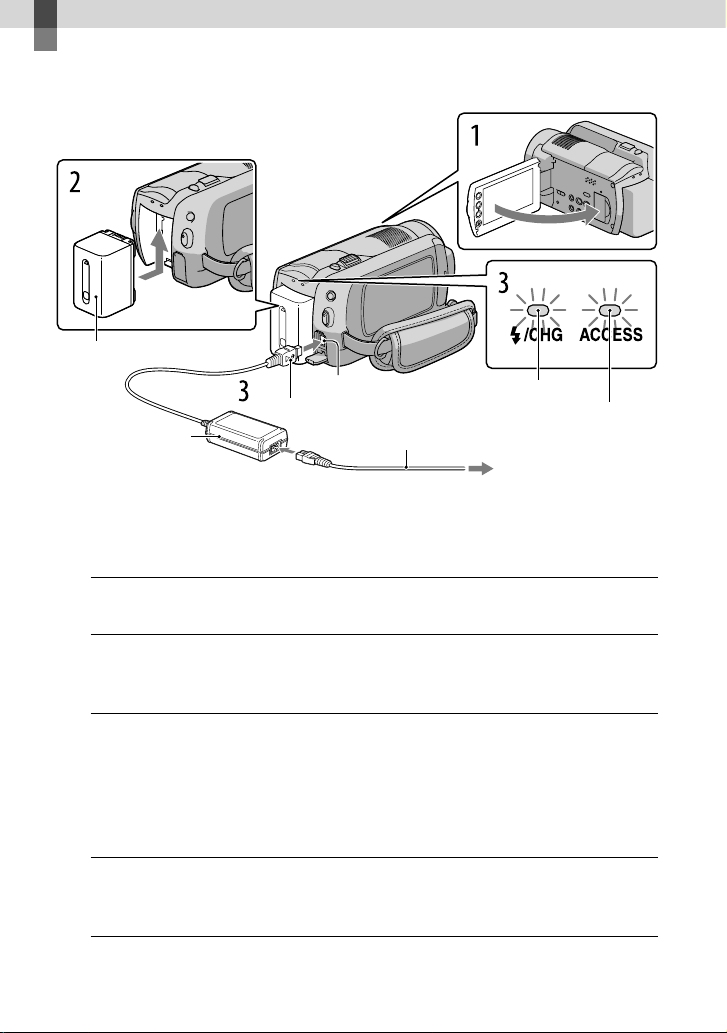
Начало работы
Действие 1: Зарядка батарейного блока
Батарейный блок
Разъем DC IN
Штекер DC
переменного тока
Вы можете зарядить батарейный блок “InfoLITHIUM” (серия H) после его
подключения к видеокамере.
К вашей видеокамере вы не можете подключить любой батарейный блок “InfoLITHIUM”, за
исключением блока серии H.
1
2
Адаптер
Выключите вашу видеокамеру, закрыв экран ЖКД.
Подсоедините батарейный блок, сдвинув его в направлении стрелки
до щелчка.
Кабель питания
Индикатор зарядки
Индикатор ACCESS
(жесткий диск)
К розетке электросети
10
Подключите адаптер переменного тока и шнур кабель питания к
3
вашей видеокамере и к сетевой розетке .
Поверните штекер DC меткой вправо.
Загорится индикатор зарядки, и начнется зарядка. Индикатор зарядки погаснет,
когда батарейный блок будет полностью заряжен.
После зарядки батареи, отключите адаптер переменного тока от
4
разъема DC IN вашей видеокамеры.
RU
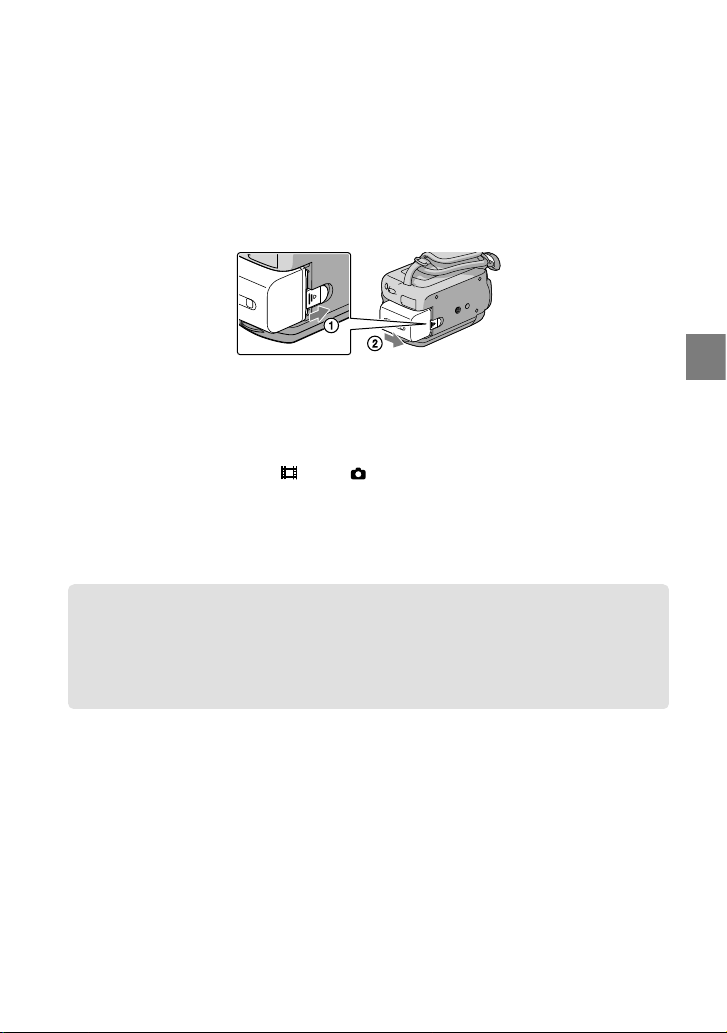
См. стр. 59 для времени зарядки, записи и воспроизведения.
Когда ваша видеокамера включена, вы можете посмотреть приблизительный остаточный заряд
батареи на индикаторе остаточного заряда в верхнем левом углу экрана ЖКД.
Извлечение батарейного блока
Закройте экран ЖКД. Сдвиньте рычаг освобождения батарейного блока BATT
(аккумулятор) и отсоедините батарейный блок .
Для использования сетевой розетки в качестве источника питания
Выполните те же подключения, что и в “Действие 1: Зарядка батарейного блока”.
Примечания по батарейному блоку и адаптеру переменного тока
При снятии батарейного блока или отключении адаптера переменного тока закройте экран
ЖКД и убедитесь, что индикатор (Видео)/ (Фото) (стр. 12)/индикаторы ACCESS (стр. 10)/
индикатор доступа (стр. 43) погасли.
Не допускайте короткого замыкания штекера DC адаптера переменного тока или контактов
батареи металлическими предметами. Это может привести к неполадкам.
В настройке по умолчанию, питание отключается автоматически приблизительно через 5 минут
бездействия для экономии заряда батареи ([АВТОВЫКЛ]).
Зарядка батарейного блока за рубежом
Вы можете зарядить батарейный блок в любой стране/регионе при помощи адаптера
переменного тока, прилагаемого к видеокамере, используемого в диапазоне от 100 В
до 240 В переменного тока с частотой 50 Гц/60 Гц.
Не используйте электронный трансформатор напряжения.
Начало работы
RU
11
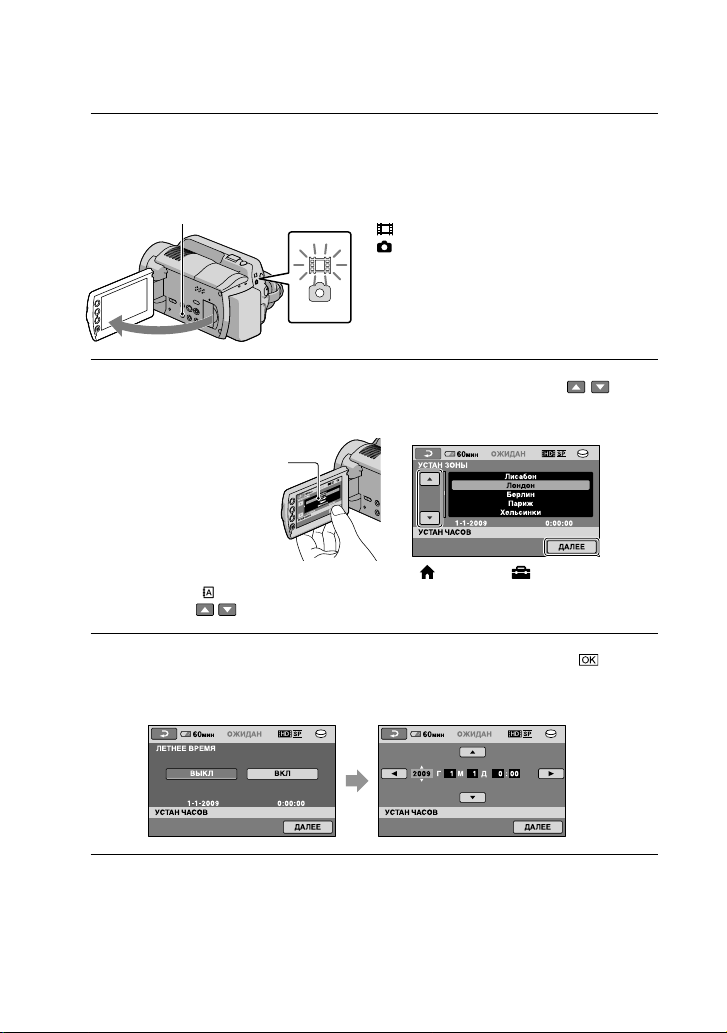
Действие 2: включение питания и установка
даты и времени
Откройте экран ЖКД видеокамеры.
1
Ваша видеокамера включится.
Для включения видеокамеры при открытом экране ЖКД нажмите POWER.
POWER
Выберите требуемый географический регион при помощи / ,
2
затем коснитесь [ДАЛЕЕ].
Прикоснитесь к кнопке на
экране ЖКД.
Для повторной установки даты и времени коснитесь (HOME) (НАСТРОЙКИ)
[НАСТ.ЧАС/ ЯЗ.] [УСТАН ЧАСОВ]. Когда позиция не показывается на экране,
прикасайтесь к / до появления позиции.
Установите [ЛЕТНЕЕ ВРЕМЯ], дату и время м затем коснитесь .
3
Запускается отсчет времени.
Если вы установите [ЛЕТНЕЕ ВРЕМЯ] на [ВКЛ], часы будут переведены на 1 час вперед.
(Видео): для записи видеоизображений
(Фото): для съемки фотографий
12
RU
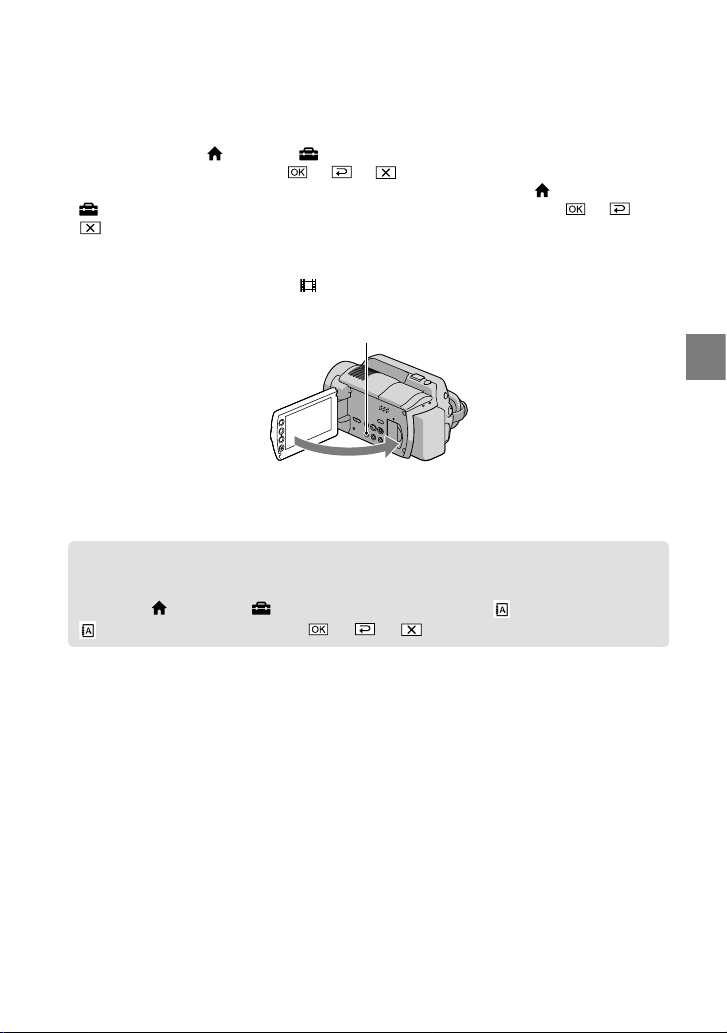
Дата и время не отображаются в процессе записи, однако они автоматически записываются на
носитель записи и могут отображаться в процессе воспроизведения. Для отображения даты
и времени коснитесь (HOME) (НАСТРОЙКИ) [НАСТ.ПРОСМ.ИЗ.] [КОД
ДАННЫХ] [ДАТА/ВРЕМЯ] .
Вы можете выключить сигналы при выполнении действий, прикоснувшись (HOME)
(НАСТРОЙКИ) [НАСТ.ЗВУК/ИЗОБ] [ОЗВУЧ.МЕНЮ] [ВЫКЛ]
.
Отключение питания
Закройте экран ЖКД. Индикатор (Видео) будет мигать в течение нескольких секунд
и затем камера выключится.
POWER
Вы также можете выключить видеокамеру нажатием на POWER.
Когда [ВКЛ.ПИТАН.С LCD] (стр. 49) установлен на [ВЫКЛ], выключите видеокамеру нажатием
на POWER.
Выбор языка интерфейса
Вы можете изменить язык, на котором отображаются сообщения на экране.
Коснитесь (HOME) (НАСТРОЙКИ) [НАСТ.ЧАС/ ЯЗ.] [НАСТР.
ЯЗЫКА] желаемый язык .
Начало работы
RU
13
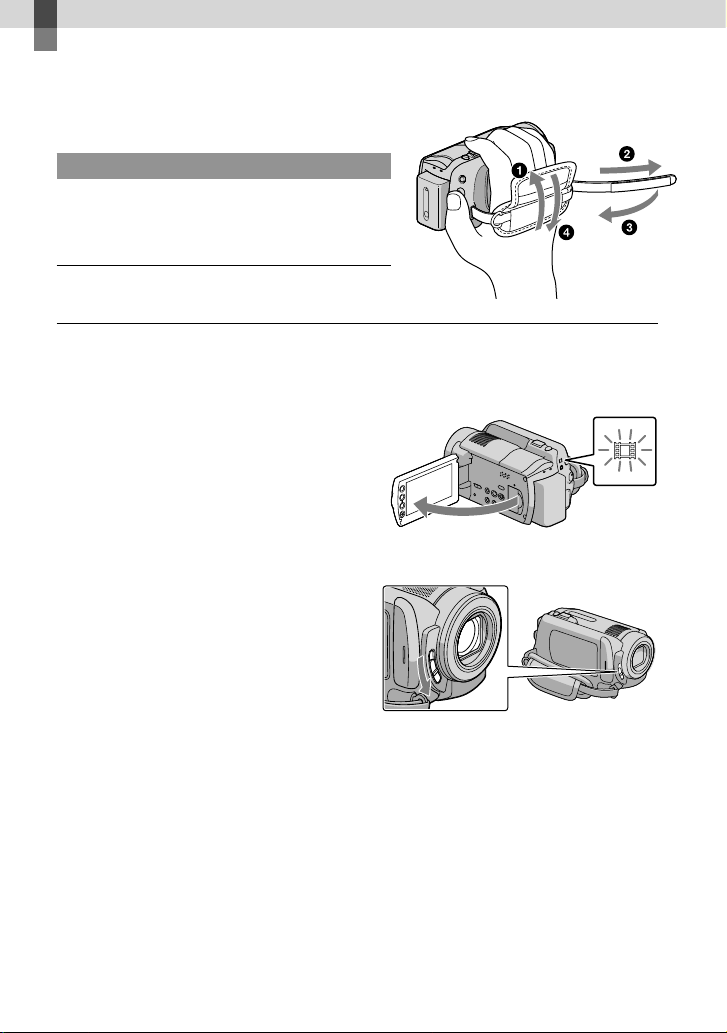
Запись
Запись
Запись видео
При настройке по умолчанию видео
записывается с качеством высокой четкости
(HD) на жесткий диск (стр. 42, 47).
Закрепите ремень для захвата руки.
Откройте экран ЖКД видеокамеры.
Ваша видеокамера включится.
Для включения видеокамеры при уже открытом экране ЖКД нажмите POWER.
Для HDR-XR100E/XR105E/XR106E
Откройте крышку объектива.
14
RU
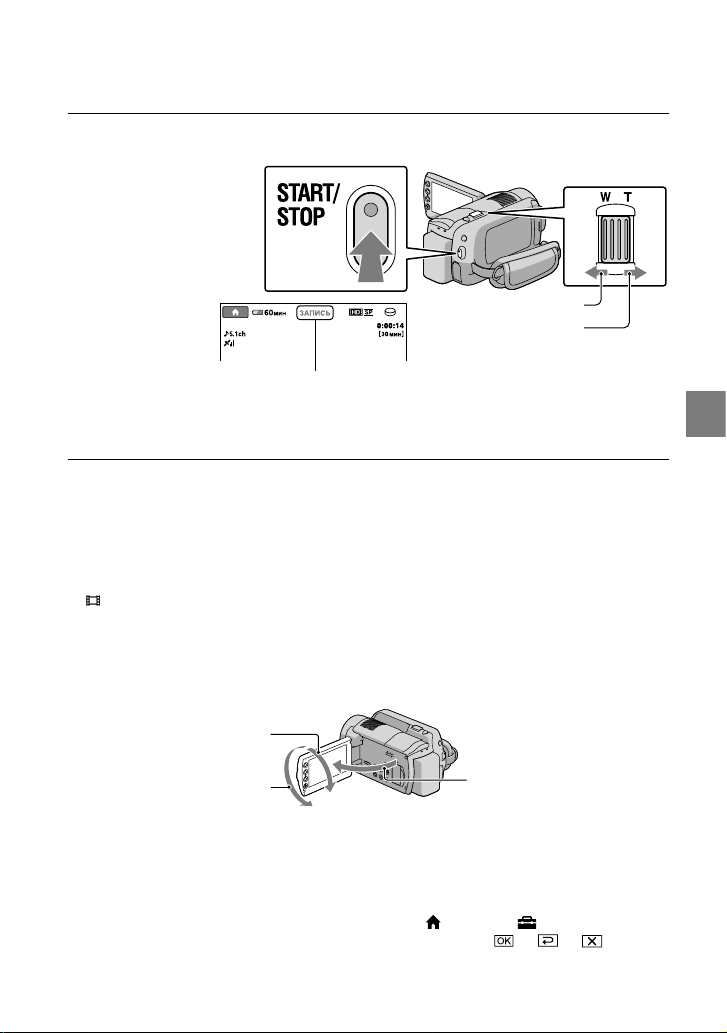
Нажмите START/STOP для начала записи.
Широкоугольная
Телефото
[ОЖИДАН] [ЗАПИСЬ]
Чтобы остановить запись, повторно нажмите кнопку START/STOP.
Для медленного масштабирования слегка переместите рычажок трансфокатора. Для
ускоренного масштабирования переместите его дальше.
Если вы закроете экран ЖКД во время записи, камера прекратит запись.
Для информации о времени записи видео см. стр. 60.
Максимальное время непрерывной записи видео составляет около 13 часов.
Когда размер файла видео превышает 2 ГБ, автоматически создается следующий файл видео.
Вы можете изменить носитель записи и качество изображения (стр. 42, 47).
Вы можете изменить режим записи видео (стр. 47).
[ STEADYSHOT] при настройке по умолчанию устанавливается следующим образом.
HDR-XR100E/XR105E/XR106E: [ВКЛ]
HDR-XR200E/XR200VE: [АКТИВНЫЕ]
Для регулирования угла открытия панели ЖКД сначала откройте панель ЖКД на 90 в
видеокамере () и затем отрегулируйте угол (). Если вы повернете панель ЖКД на 180
градусов в сторону объектива () вы можете записывать видео/фото в зеркальном режиме.
Рычажок
трансфокатора
Запись
90 градусов (макс.)
180 градусов (макс.)
По умолчанию фотография выполняется автоматически, если во время записи видеоизображений
90 градусов к видеокамере
на лице человека видеокамера определяет улыбку ([УЛЫБКА - ЗАТВОР]). Вокруг лица,
предполагаемого для выполнения снимка с обнаружением улыбки, отобразится оранжевая рамка.
Вы можете изменить этот параметр в меню.
Вы можете увеличить уровень масштабирования при помощи цифрового трансфокатора.
Установите уровень масштабирования, прикоснувшись к (HOME) (НАСТРОЙКИ)
[НАСТР.ФИЛЬМА] [ЦИФР.УВЕЛИЧ] желаемая настройка .
RU
15
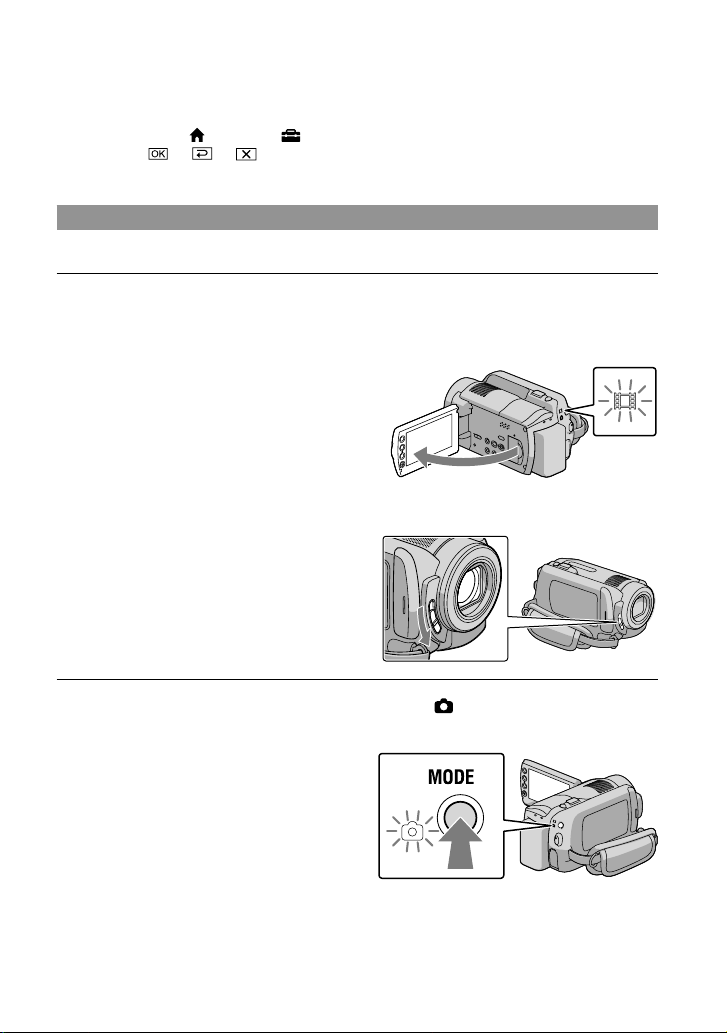
При просмотре видео на x.v.Color-совместимом телевизоре, записывайте видео с функцией
x.v.Color. Коснитесь (HOME) (НАСТРОЙКИ) [НАСТР.ФИЛЬМА] [X.V.COLOR]
[ВКЛ] . Для просмотра видео может потребоваться выполнить ряд
настроек на телевизоре. См. руководство по эксплуатации телевизора.
Съемка фотоизображений
При настройке по умолчанию фотографии записываются на жесткий диск (стр. 42).
Откройте экран ЖКД видеокамеры.
Ваша видеокамера включится.
Для включения видеокамеры при уже открытом экране ЖКД нажмите POWER.
Для HDR-XR100E/XR105E/XR106E
Откройте крышку объектива.
Нажмите MODE для включения индикатора (Фото).
Формат экрана сменится на формат 4:3.
16
RU
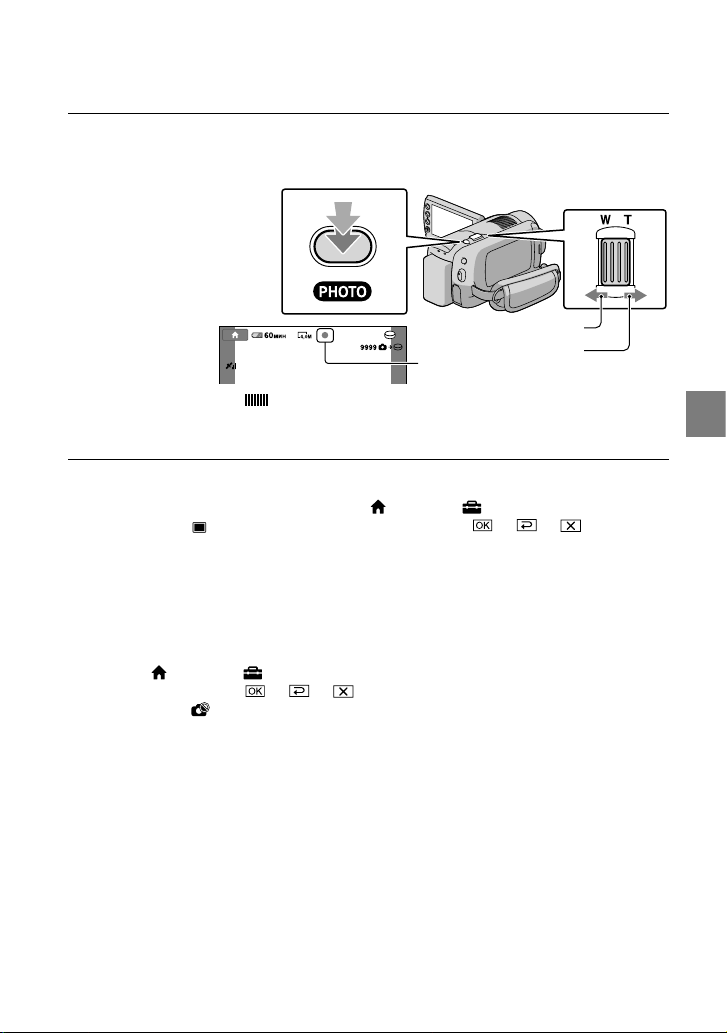
Наполовину нажмите кнопку PHOTO для настройки резкости и затем
полностью нажмите на нее.
Широкоугольная
Мигает Загорается
После исчезновения фотоизображение будет записано.
Для медленного масштабирования слегка переместите рычажок трансфокатора. Для
ускоренного масштабирования переместите его дальше.
Вы можете посмотреть записываемое количество фотоизображений на экране ЖКД (стр. 62).
Для изменения размера изображения коснитесь (HOME) (НАСТРОЙКИ) [НАСТ.
ФОТО КАМ.] [ РАЗМ СНИМК] желаемая настройка .
Вы можете записывать фотографии во время записи видео, нажав для этого на PHOTO. При
записи видео с изображением высокой четкости (HD) размер файла изображения будет
следующим;
HDR-XR100E/XR105E/XR106E: 2,3M
HDR-XR200E/XR200VE: 3,0M
При недостаточном освещении вспышка видеокамеры будет срабатывать автоматически.
Вспышка не работает во время записи видео. Вы можете изменить работу вспышки видеокамеры,
коснувшись (HOME) (НАСТРОЙКИ) [НАСТ.ФОТО КАМ.] [РЕЖ ВСПЫШКИ]
желаемая настройка (HDR-XR200E/XR200VE).
При отображении вы не сможете записать фотографии.
Телефото
Рычажок
трансфокатора
Запись
RU
17
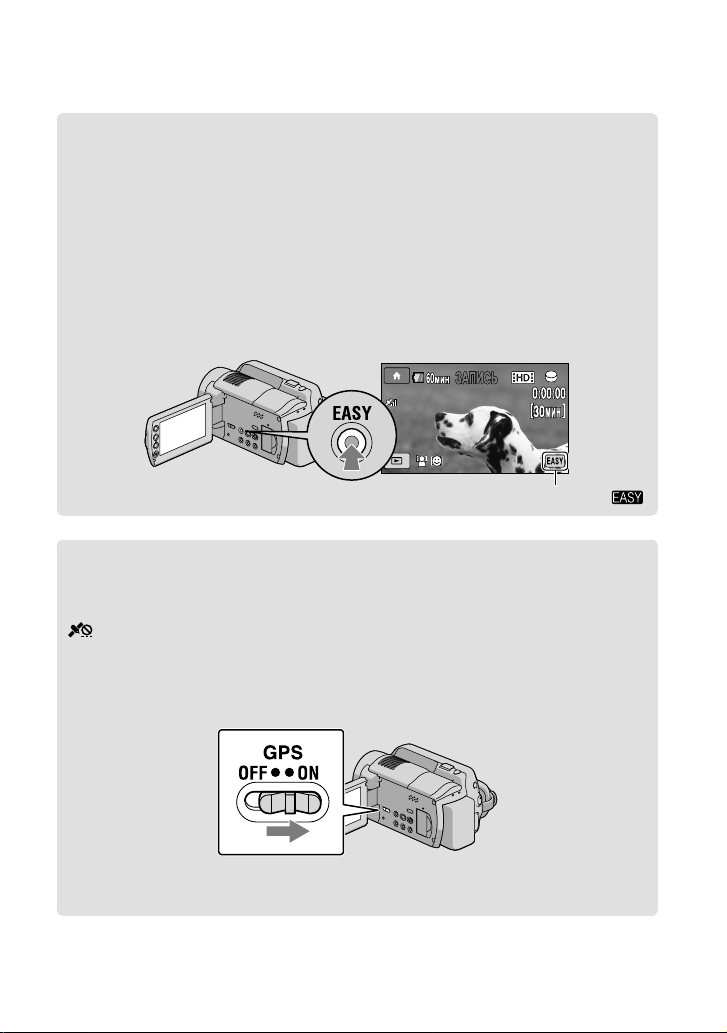
Простота записи и воспроизведения видео и фотографий
(использованиеEasy Handycam)
Просто нажмите EASY.
Для отмены работы в режиме Easy Handycam еще раз нажмите EASY после окончания
записи или работы с меню. Во время использования Easy Handycam вы можете
устанавливать основные параметры, такие как изменение размера или удаление
изображений, а также выполнять установку и настройку позиций. Другие позиции
будут устанавливаться автоматически.
При включении режима Easy Handycam почти все настройки меню будут автоматически
устанавливаться на их настройки по умолчанию. (Некоторые позиции меню сохранят
настройки, установленные до включения режима Easy Handycam.)
В режиме работы в режиме Easy Handycam появляется значок .
Получение информации о местоположении записи с использованием
GPS (HDR-XR200VE)
При установке выключателя GPS в положение ON, на экране ЖКД появляется значок
и ваша видеокамера будет получать информацию о местоположении со спутников
GPS. Получение информации о местоположении позволит вам использовать такие
функции как Указатель карты.
Индикатор меняется в зависимости от силы принимаемого сигнала GPS.
Убедитесь, что выключатель GPS установлен в положение OFF при взлете и посадке самолета.
Встроенная карта была разработана следующими компаниями; Карта Японии компанией
ZENRIN CO., LTD., другие территории компанией NAVTEQ.
RU
18
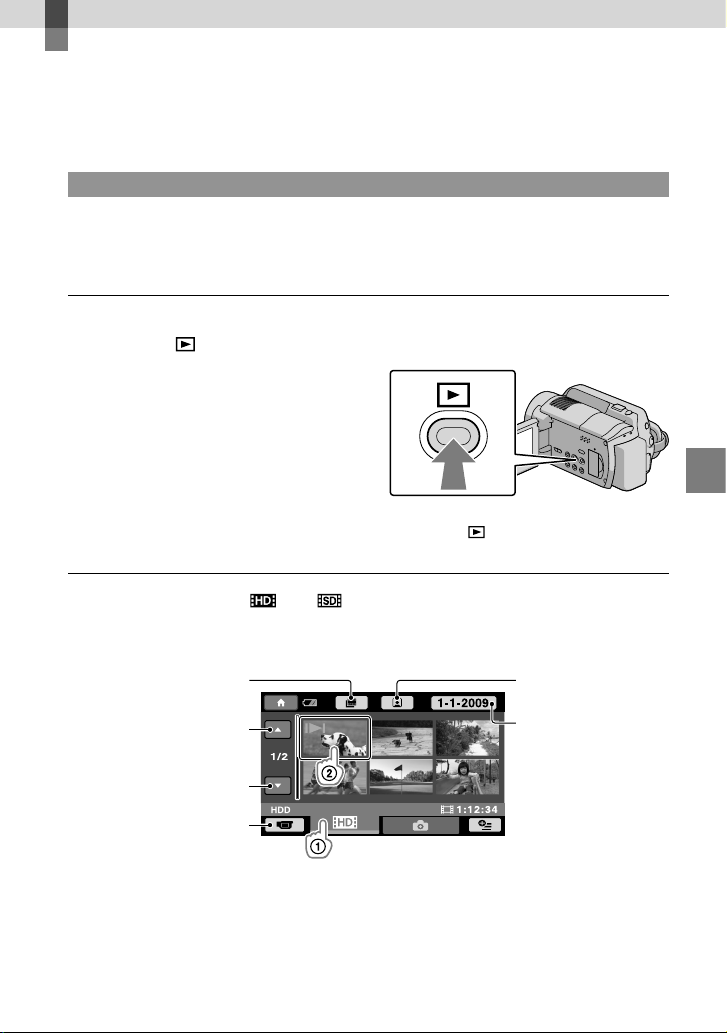
Воспроизведение
Воспроизведение на видеокамере
При настройке по умолчанию воспроизводятся видео и фотографии, записанные на
внутренний жесткий диск (стр. 42).
Воспроизведение видео
Откройте экран ЖКД видеокамеры.
Ваша видеокамера включится.
Для включения видеокамеры при уже открытом экране ЖКД нажмите POWER.
Нажмите (ПРОСМОТР ИЗОБРАЖЕНИЙ).
Через несколько секунд появится экран VISUAL INDEX.
Вы также можете отобразить экран VISUAL INDEX, нажав (ПРОСМОТР
ИЗОБРАЖЕНИЙ) на панели ЖКД.
Коснитесь вкладки (или ) желаемое видео .
HDR-XR100E/XR105E/XR106E
К экрану указателя
сцен с определенным
интервалом (указатель в
виде катушки пленки)
Предыдущее
К экрану указателя
сцен с лицами
(указатель лиц)
К списку дат записи
Воспроизведение
Следующее
Возврат в режим
/ появляется на видео/фото, которые были воспроизведены или записаны последними.
Коснитесь изображения для продолжения воспроизведения с указанной сцены.
записи
RU
19
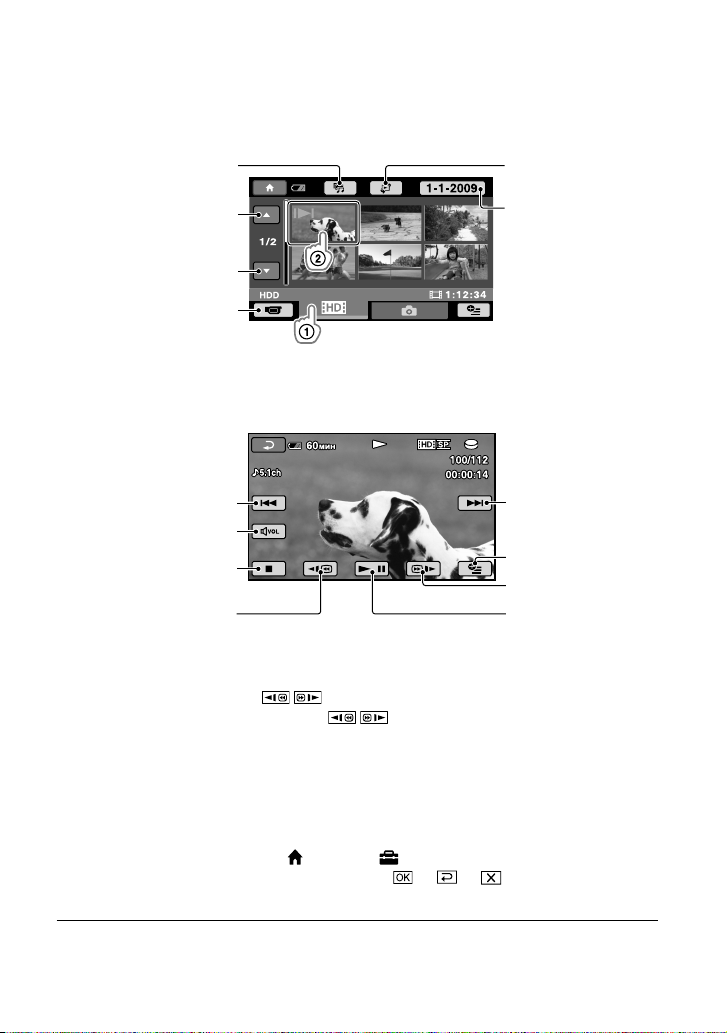
20
RU
HDR-XR200E/XR200VE
К экрану ВОСПРОИЗВ.
ВЫБРАННЫХ
Предыдущее
К экрану выбора типа
указателя
К списку дат записи
Следующее
Возврат в режим
записи
/
появляется на видео/фото, которые были воспроизведены или записаны последними.
Коснитесь изображения для продолжения воспроизведения с указанной сцены.
Ваша видеокамера начнет воспроизведение выбранного видео.
Предыдущее
Громкость
Для остановки
Для быстрого
перемещения назад
Когда воспроизведение с выбранного видео достигнет последнего видео, экран вернется к
виду VISUAL INDEX.
Во время паузы коснитесь / для замедленного воспроизведения видео.
При последующих прикосновениях к / во время воспроизведения видео будет
воспроизводиться приблизительно в 5 раз
30 раз приблизительно в 60 раз быстрее.
Вы можете включить или отключить экранный дисплей, нажав DISP, расположенную на
приблизительно в 10 раз приблизительно в
панели за панелью ЖКД.
Во время записи дата записи, время и условия съемки записываются автоматически. Эта
информация не показывается во время записи, однако вы можете просмотреть ее во время
воспроизведения, коснувшись (HOME) (НАСТРОЙКИ) [НАСТ.ПРОСМ.ИЗ.]
[КОД ДАННЫХ]
При покупке видеокамеры на ней имеется защищенное демонстрационное видео.
желаемая настройка
.
Следующее
OPTION MENU
Для быстрого
Для паузы/
воспроизведения
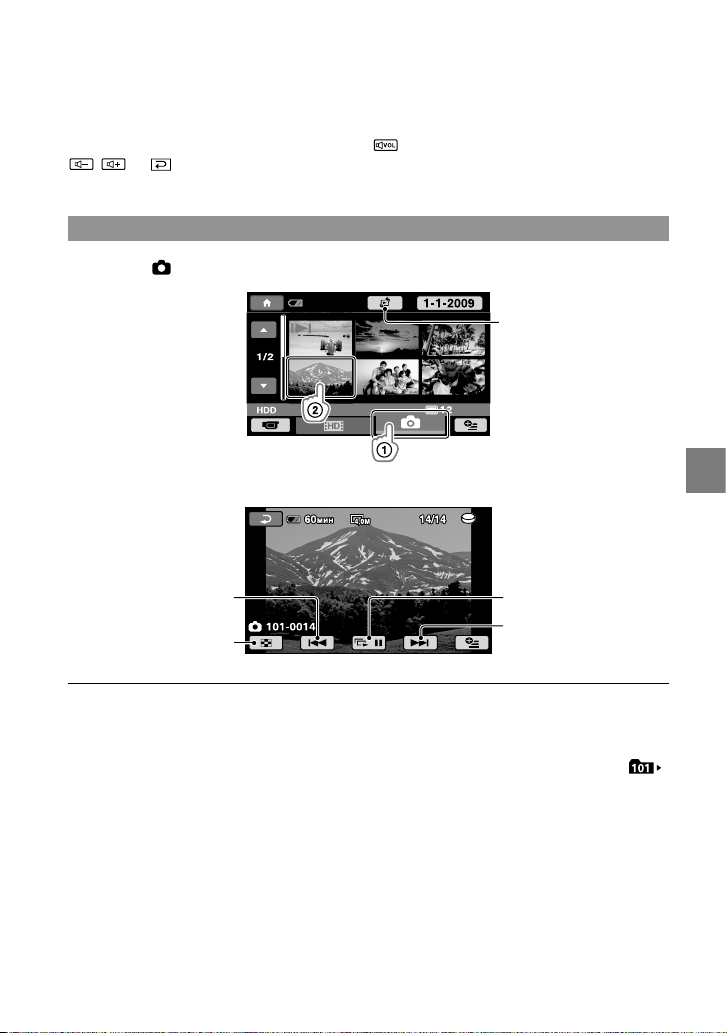
Регулирование громкости звучания видео
Во время воспроизведения видео коснитесь отрегулируйте при помощи
/ .
Вы можете отрегулировать громкость из OPTION MENU (стр. 45).
Просмотр фотоизображений
Коснитесь (Фото) желаемое фото на экране VISUAL INDEX.
Показывает экран
Указатель карты
(стр. 46) (HDRXR200VE)
Ваша видеокамера выведет на экран выбранное фото.
Запуск/остановка
Предыдущее
слайд-шоу
Следующее
К экрану
VISUAL INDEX
Вы можете увеличить фотографию, перемещая рычажок трансфокатора во время просмотра
фотографий (PB ZOOM). Если вы коснетесь точки в кадре PB ZOOM, точка прикосновения
станет центром экрана.
При просмотре фотографий, записанных на “Memory Stick PRO Duo”, на экране появляется
(папка воспроизведения).
Воспроизведение
RU
21
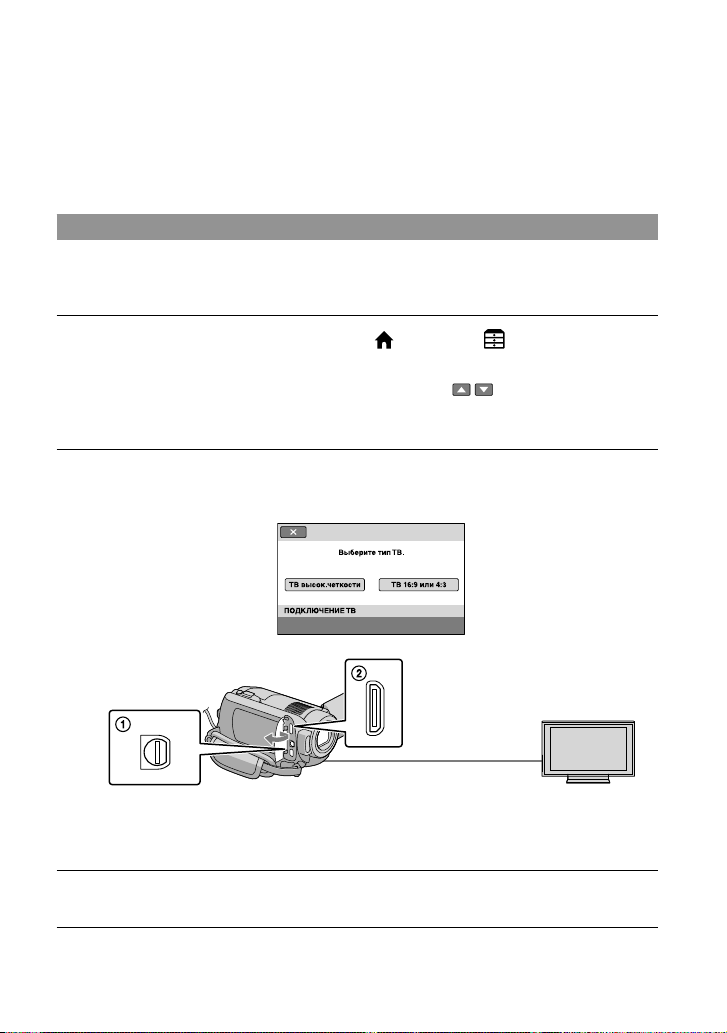
22
RU
Просмотр изображений на экране телевизора
Способы подключения и качество изображения (высокая четкость (HD) или стандартная
четкость (SD)), просматриваемого на экране телевизора, различаются в зависимости от
типа подключенного телевизора и используемых разъемов. Вы можете легко подключить
видеокамеру к телевизору, следуя инструкциям [ПОДКЛЮЧЕНИЕ ТВ].
Подключение телевизора с использованием [ПОДКЛЮЧЕНИЕ ТВ]
Переключите вход телевизора на подключенный разъем.
См. руководство по эксплуатации телевизора.
Включите видеокамеру и коснитесь (HOME) (ДРУГИЕ)
[ПОДКЛЮЧЕНИЕ ТВ] на экране ЖКД.
Когда позиция не показывается на экране, прикасайтесь к / до появления позиции.
В качестве источника питания используйте прилагаемый адаптер переменного тока
(стр. 11).
Подключите видеокамеру к телевизору руководствуясь
[ПОДКЛЮЧЕНИЕ ТВ].
Разъемы вашей видеокамеры
Дистанционный соединитель A/V
Гнездо HDMI OUT (мини)
Когда для вывода видео используется A/V соединительный кабель, видео выводятся со
стандартным качеством изображения (SD).
Воспроизведение видео и фотографий на вашей видеокамере (стр. 19).
Разъемы входа на
телевизоре
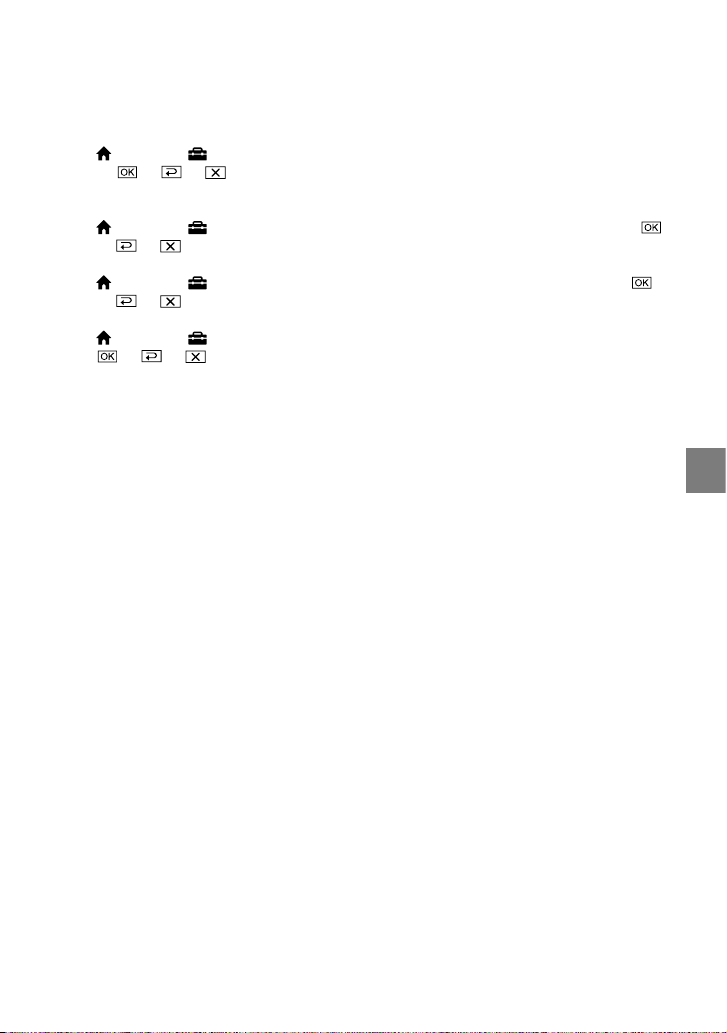
Выполните необходимые настройки вывода на видеокамере.
Для подключения телевизора высокой четкости через разъемы компонентного видео:
(HOME) (НАСТРОЙКИ) [НАСТ.ВЫВОДА] [КОМПОНЕНТ] [1080i/576i]
Для подключения телевизора без функции высокой четкости через разъемы компонентного
видео:
(HOME) (НАСТРОЙКИ) [НАСТ.ВЫВОДА] [КОМПОНЕНТ] [576i]
Для подключения телевизора формата 4:3:
(HOME) (НАСТРОЙКИ) [НАСТ.ВЫВОДА] [ТИП ЭКРАНА] [4:3]
Для включения синхронизации “BRAVIA” Sync:
(HOME) (НАСТРОЙКИ) [ОБЩИЕ НАСТР.] [КОНТР.ПО HDMI] [ВКЛ]
О “PhotoTV HD”
Данный фотоаппарат совместим со стандартом “PhotoTV HD”. Режим “PhotoTV
HD” позволяет получить высокодетализированное изображение с тонкой передачей
текстур и цветов, подобно фотографии. При подключении PhotoTV HD-совместимых
устройств Sony с использованием кабеля HDMI (приобретается отдельно) * или
компонентный A/V-кабель (прилагается)**, можно просматривать фотографии с
потрясающим качеством HD.
* При воспроизведении фотографий телевизор автоматически переключится в соответствующий
режим.
** Будет необходимо настроить телевизор. Дополнительные сведения см. в инструкции по
эксплуатации телевизора, поддерживающего режим PhotoTV HD.
Воспроизведение
RU
23
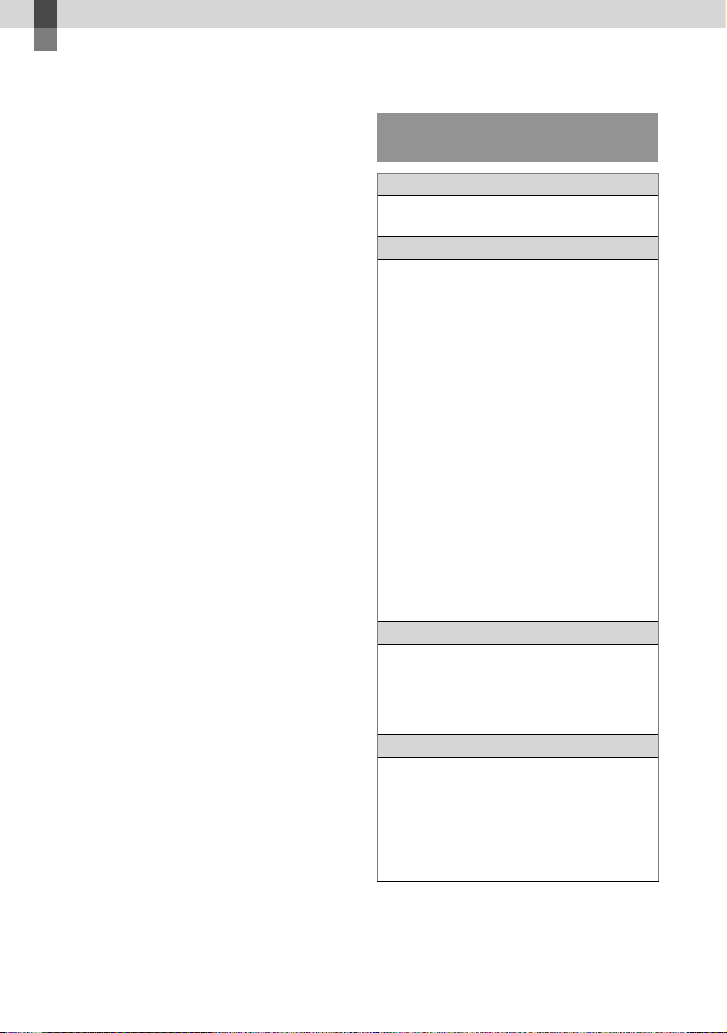
Сохранение видео и фотографий на компьютере
Подготовка
компьютера
(Windows)
Используя “PMB (Picture Motion
Browser)”, вы можете выполнить
следующие действия.
Импорт изображений на компьютер
Просмотр и редактирование
импортированных изображений
Создание диска
Выгрузка видео и фотографий на
web-сайты
Для сохранения видео и фотографий на
компьютере заранее становите “PMB” с
прилагаемого CD-ROM.
Не форматируйте жесткий диск вашей
видеокамеры с компьютера. Это может
привести к нарушению нормальной работы
видеокамеры.
Данная видеокамера записывает
изображение высокой четкости в формате
AVCHD. С помощью прилагаемого
программного обеспечения PC изображение
высокой четкости можно скопировать
на носитель DVD. Однако не следует
использовать носитель DVD, содержащий
изображение в формате AVCHD, на
проигрывателях или устройствах записи
DVD, поскольку это может привести к
невозможности извлечения носителя
из плейера/рекордера DVD и удалению
содержимого носителя без предупреждения.
Действие 1 Проверка
компьютерной системы
1
ОС*
Microsoft Windows XP SP3*2/Windows Vista
3
SP1*
Процессор
Intel Pentium 4 2,8 ГГц или быстрее
(рекомендуется Intel Pentium 4 3,6 ГГц
или быстрее, Intel Pentium D 2,8 ГГц или
быстрее, Intel Core Duo 1,66 ГГц или
быстрее или Intel Core 2 Duo 1,66 ГГц или
быстрее).
Тем не менее, Intel Pentium III 1 ГГц
или более быстрый достаточен для
выполнения следующих действий:
Импорт видео и фотоизображений на
компьютер
One Touch Disc Burn
Создание Blu-ray диска/диска формата
AVCHD/DVD-видео (Intel Pentium 4,
2,8 ГГц или более быстрый требуется
при создании DVD-видео, путем
преобразования изображения высокой
четкости (HD) в изображение с
качеством стандартного разрешения
(SD).)
Копирование диска
Программное обеспечение
DirectX 9.0c или более позднее
(Данный продукт основывается на
технологии DirectX. Для работы
программы необходимо установить
DirectX)
Память
Для Windows XP: 512 МБ или больше
(рекомендуется 1 ГБ или больше.)
Тем не менее, 256 МБ или более
достаточно для обработки только видео
с качеством изображения стандартного
разрешения (SD).
Для Windows Vista: 1 ГБ или больше
24
RU
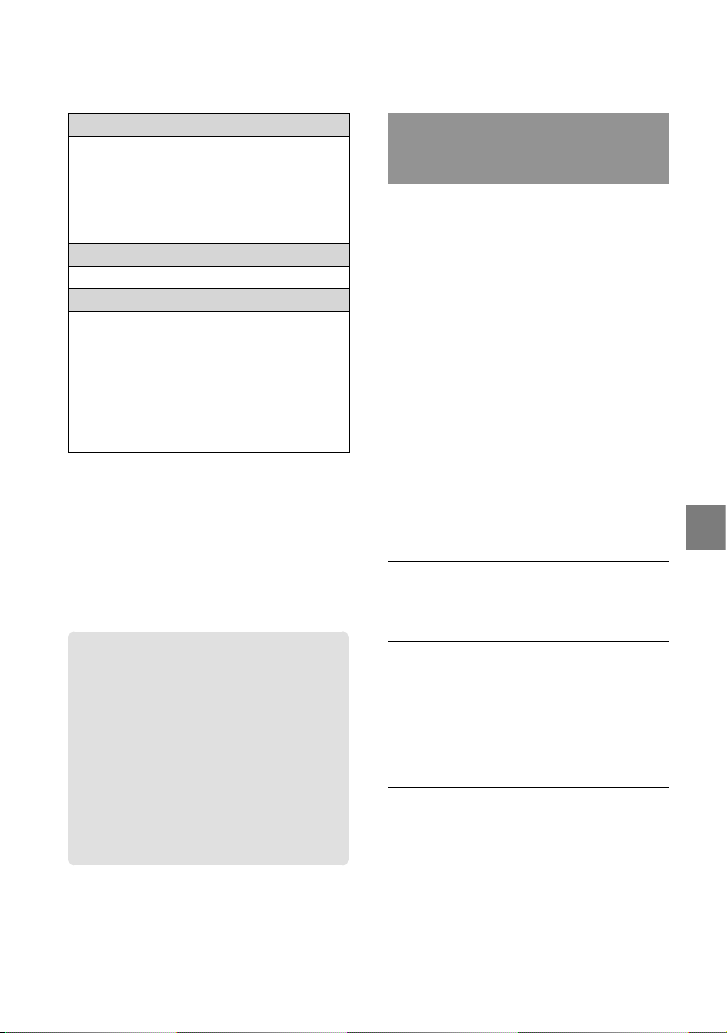
Жесткий диск
Объем диска, необходимый для
установки: Приблизительно 500 МБ
(при создании дисков в формате AVCHD
может потребоваться 10 ГБ и более.
При создании дисков Blu-ray может
потребоваться, максимум, 50 ГБ.)
Дисплей
Минимум 1024 × 768 точек
Прочее
USB- порт (должен иметься в качестве
стандарта, высокоскоростной USB
(совместимый с USB 2.0), рекордер Blu-
ray/DVD (дисковод CD-ROM необходим
для установки)
В качестве файловой системы диска
рекомендуется файловая система NTFS
или exFAT.
Работа со всеми компьютерными средами не
гарантируется.
1
*
Требуется стандартная установка.
Нормальная работа не гарантируется,
если ОС была обновлена или в среде с
несколькими операционными системами.
2
*
64-разрядные версии и версия Starter
(Edition) не поддерживаются.
3
*
Starter (Edition) не поддерживается.
Использование Macintosh
Прилагаемое программное
обеспечение “PMB” не
поддерживается компьютерами
Macintosh. Для обработки фотографий
на компьютере Macintosh,
подключенном к видеокамере, см.
следующий web-сайт.
http://guide.d-imaging.sony.co.jp/mac/
ms/ru/
Действие 2 Установка
прилагаемого программного
обеспечения “PMB”
Установите “PMB” перед подключением
видеокамеры к компьютеру.
Если на компьютере уже была установлена
версия “PMB”, поставляемая с другим
устройством, проверьте версию приложения.
(Номер версии показывается при щелчке на
[Справка] - [О программе PMB].) Сравните
версию прилагаемого CD-ROM с ранее
установленной версией “PMB”, убедитесь
что версии устанавливаются в порядке
их возрастания. Если номер версии ранее
установленного программного обеспечения
“PMB” выше, чем версия “PMB” вашей
видеокамеры, удалите “PMB” с компьютера и
заново установите его в порядке возрастания
версий. Если сначала вы установите более
позднюю версию “PMB”, некоторые функции
могут работать некорректно.
См. стр. 51 в “Руководство по Handycam”.
Убедитесь, что видеокамера не
подключена к компьютеру.
Включите компьютер.
Для установки зайдите в систему как
администратор.
Перед установкой программного
обеспечения закройте все работающие
приложения.
Установите прилагаемый
диск CD-ROM в дисковод
компьютера.
Отобразится экран установки.
Если экран не появляется, щелкните
[Пуск] [Компьютер] (в Windows
XP, [Мой компьютер]), затем дважды
щелкните на [SONYPICTUTIL (E:)]
(CD-ROM)
Сохранение видео и фотографий на компьютере
RU
25
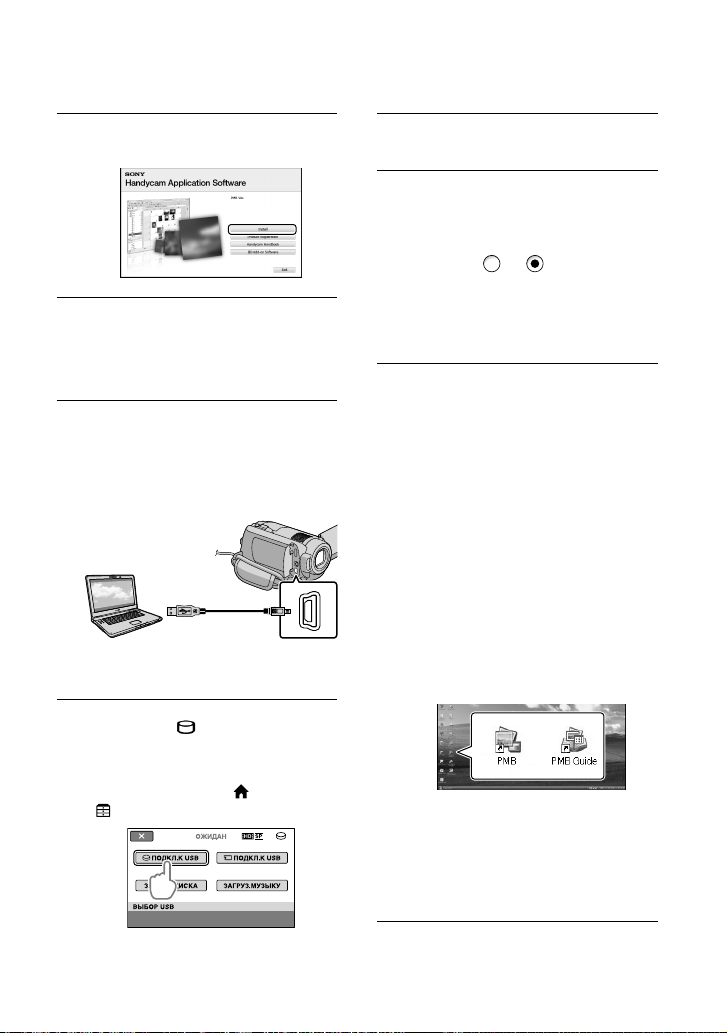
Щелкните [Установить].
Выберите язык установки
приложения, а затем нажмите
кнопку [Далее].
Включите компьютер и затем
подключите видеокамеру
к компьютеру, используя
прилагаемый USB кабель.
На дисплее камеры автоматически
появится экран [ВЫБОР USB] .
Коснитесь [ ПОДКЛ.К USB] на
экране видеокамеры.
Если экран [ВЫБОР USB] не
появляется, коснитесь (HOME)
(ДРУГИЕ) [ПОДКЛ.К USB].
Щелкните [Продолжить].
Посмотрите лицензионное
соглашение и если вы
принимаете его положения
измените на и
щелкните на [Далее]
[Установить] на экране
компьютера.
Для установки программного
обеспечения следуйте
инструкциям на экране.
На некоторых компьютерах,
возможно, может потребоваться
установить программное обеспечение
сторонних производителей. При
отображении экрана установки
следуйте инструкциям для установки
необходимого программного
обеспечения.
Если для завершения установки
необходимо перезагрузить компьютер,
перезагрузите его.
По завершении установки появятся
следующие значки.
Могут появится другие значки.
В зависимости от процедуры установки
значки могут не появиться.
Руководство по Handycam не
устанавливается при этой процедуре
(стр. 51).
26
RU
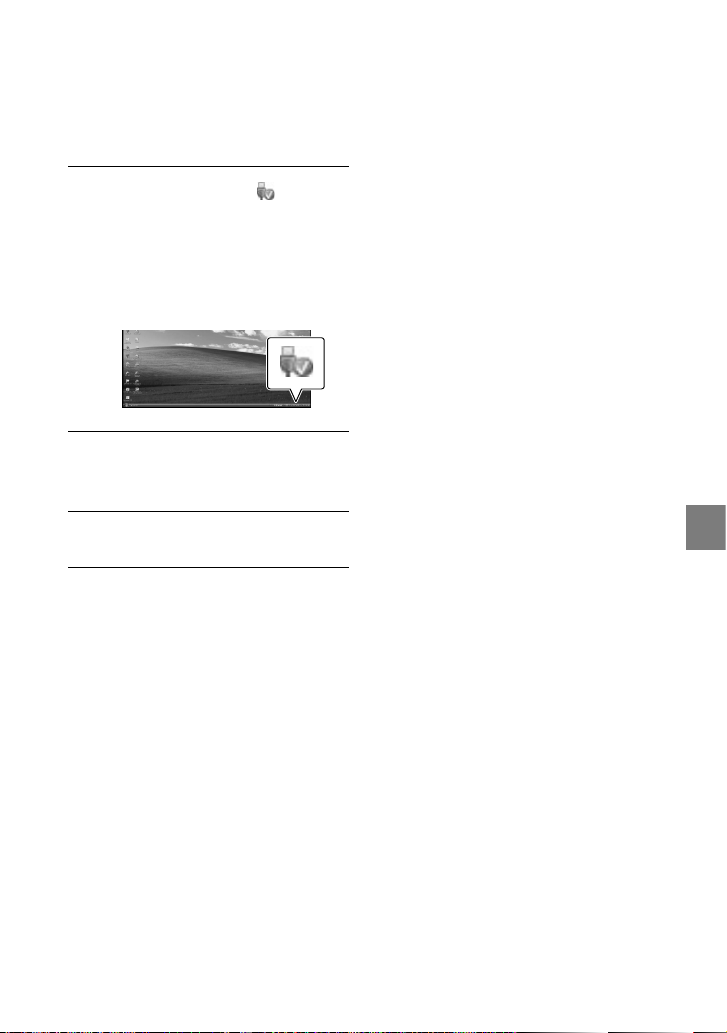
Отключение видеокамеры от
компьютера
Щелкните на значке
в нижнем правом углу
рабочего стола компьютера
[Безопасное извлечение
Запоминающее устройство для
USB].
Коснитесь [КНЦ] [ДА] на
экране видеокамеры.
Отсоедините USB кабель.
Вы можете создать диск Blu-ray, используя
компьютер с дисководом записи Blu-ray.
Установите Программа расширения для
дисков BD для “PMB” (стр. 34).
Сохранение видео и фотографий на компьютере
RU
27
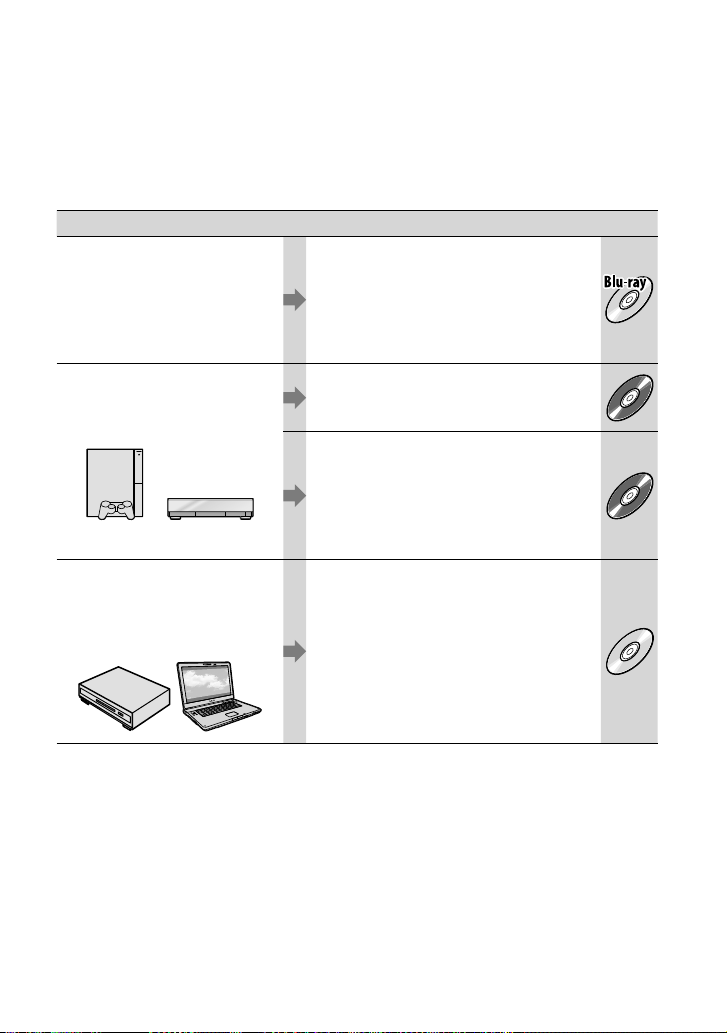
Выбор способа создания диска (компьютер)
HD
HD
SD
Здесь описываются несколько способов создания диска с изображением высокой
четкости (HD)или с качеством изображения стандартной четкости (SD) из видео
с изображением высокой четкости (HD) или фотографий, записанных на вашей
камере. Выберите способ, который соответствует вашему плейеру дисков.
Плейер Выбор способа и типа диска
Устройства воспроизведения
дисков Blu-ray(плейер дисков
Blu-ray, PLAYSTATION3, и т. п.)
Устройства воспроизведения
дисков формата AVCHD
(плейер дисков Sony Blu-ray,
PLAYSTATION3, и т. п.)
Обычные устройства
воспроизведения DVD
(DVD-плейер, компьютер
с возможностями
воспроизведения DVD и т. п.)
Импорт видео и фотографий на
компьютер (Easy PC Back-up) (стр. 31)
Создание диска Blu-ray* с качеством
изображения высокой четкости (HD)
(стр. 34)
Создание диска одним прикосновением
(One Touch Disc Burn) (стр. 30)
Импорт видео и фотографий на
компьютер (Easy PC Back-up) (стр. 31)
Создание диска формата AVCHD с
качеством изображения высокой
четкости (HD) (стр. 33)
Импорт видео и фотографий на
компьютер (Easy PC Back-up) (стр. 31)
Создание диска со стандартным
качеством изображения (SD) (стр. 35)
* Для создания диска Blu-ray на компьютере должна быть установлена программа Программа
расширения для дисков BD для “PMB” (стр. 34).
RU
28
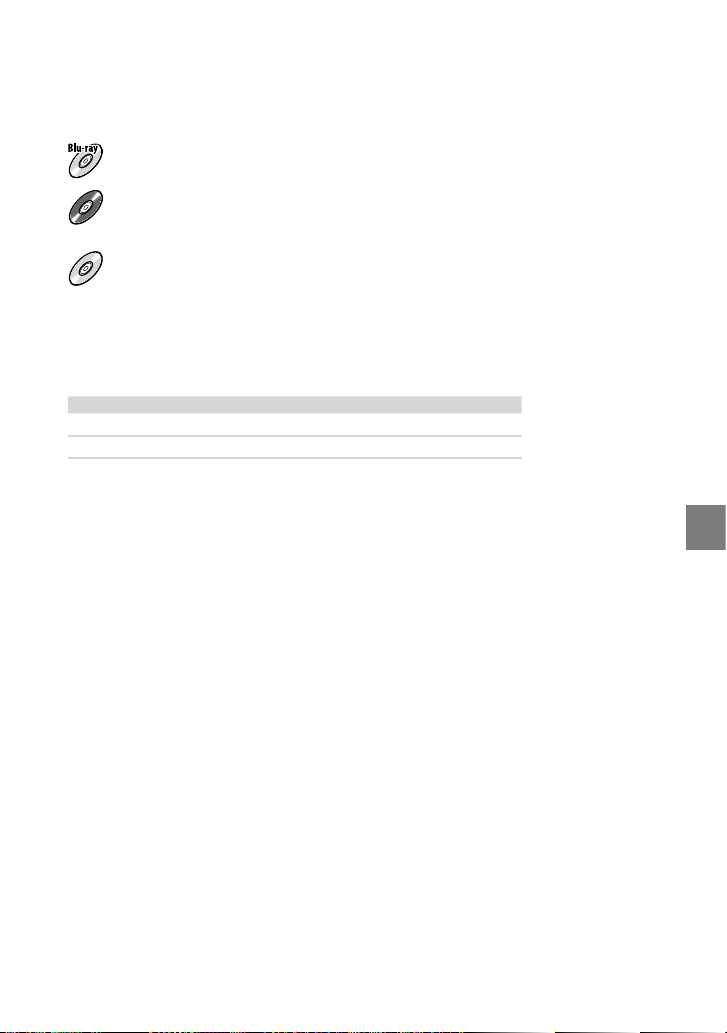
Характеристики каждого типа диска
HD
SD
Использование диска Blu-ray позволяет вам записывать видео с качеством изображения
высокой четкости (HD) большей длительности, чем диски DVD.
Видео с качеством изображения высокой четкости (HD) могут записываться на DVDносителе, таком как DVD-R-диски с созданием диска с высокой четкостью изображения
(HD).
Видео с изображением стандартного разрешения (SD), преобразованные из видео с
изображением высокой четкости (HD), могут быть записаны на DVD-носителе, таком как
DVD-R-диски с созданием диска со стандартным качеством изображения (SD).
Диски, которые вы можете использовать с “PMB”
С “PMB” вы можете использовать диски диаметром 12 см следующего типа. Для диска
Blu-ray см. стр. 34.
Тип диска Свойства
DVD-R/DVD+R/DVD+R DL Неперезаписываемый
DVD-RW/DVD+RW Перезаписываемый
Следите за тем, чтобы на вашей PLAYSTATION3 была установлена самая последняя версия
системного программного обеспечения PLAYSTATION3.
Устройство PLAYSTATION3 может быть недоступно в некоторых странах/регионах.
Сохранение видео и фотографий на компьютере
RU
29
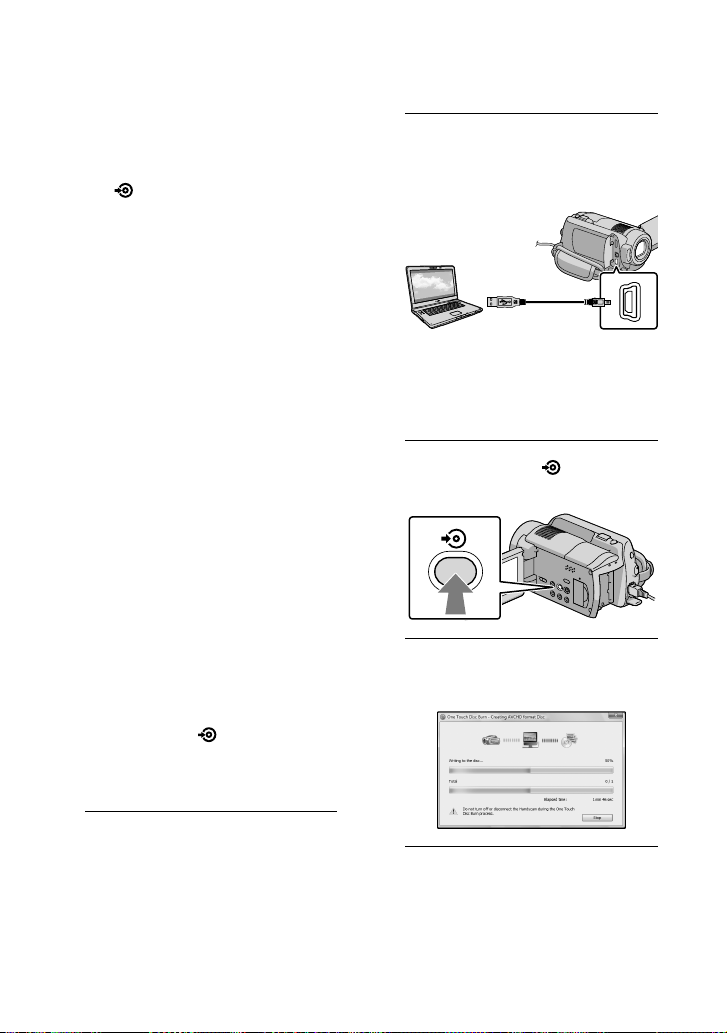
Создание диска одним
прикосновением
(One Touch Disc Burn)
Вы можете сохранять видео и
фотографии на диске простым нажатием
кнопки (DISC BURN) на вашей
видеокамере. Видео и фотографии,
записанные на вашей видеокамере,
которые еще не были сохранены с
помощью One Touch Disc Burn, могут
быть сохранены на диске автоматически.
Видео и фотографии сохраняются
на диске с их записанным
изображения.
Видео с изображениями высокой
четкости (HD) (настройка по умолчанию)
будут записаны на диске с качеством
высокой четкости (HD). Вы не можете
воспроизводить диск с изображениями
высокой четкости (HD) на DVD-плейерах.
Создание диска Blu-ray не может выполнено
с One Touch Disc Burn.
Для создания диска с изображениями
стандартного разрешения (SD) из видео
с изображениями высокой четкости
(HD), сначала импортируйте видео на
компьютер (стр. 31) и затем создайте диск с
изображениями стандартного разрешения
(SD) (стр. 35).
Заранее установите “PMB” (стр. 25), но не
запускайте “PMB”.
Включите видеокамеру в сетевую розетку
с использованием прилагаемого адаптера
переменного тока (стр. 11).
При помощи кнопки (DISC BURN) вы
можете сохранять видео и фотографии,
записанные только на встроенный жесткий
диск.
качеством
1
Включите компьютер и
установите чистый диск в
дисковод DVD.
См. стр. 29 для типа дисков, которые вы
можете использовать.
Если какое-либо программное
обеспечение, отличное от “PMB”
RU
запускается автоматически, закройте его.
30
2
Включите видеокамеру и
подключите ее к компьютеру
через USB кабель.
Не закрывайте экран ЖКД, когда
видеокамера подключена к другому
устройству при помощи USB кабеля.
Записанные вами изображения могут
быть утрачены.
3
Нажмите кнопку (DISC
BURN).
4
Следуйте инструкциям на
экране компьютера.
При выполнении One Touch Disc Burn
видео и фотографии не сохраняются на
компьютере.
